Page 1

使用说明书
YSI 556MPS
温度、电导、盐度、
溶解氧、氧化还原电位、
酸碱度和总溶解固体
多参数水质测量仪
Page 2

Page 3

目 录
1. 安全措施.......................................................................................................................... 1
1.1 安全措施概述.................................................................................................................... 1
2. 综述.................................................................................................................................. 4
2.1 摘要.................................................................................................................................... 4
2.2 打开仪器包装.................................................................................................................... 4
2.3 YSI 556型 多参数测量仪 的外观 .................................................................................... 5
2.4 电池.................................................................................................................................... 6
2.4.1 电池寿命....................................................................................................................... 6
2.4.2 安装4节2号电池........................................................................................................... 6
2.4.3 安装充电电池............................................................................................................... 7
2.4.4 给充电电池充电........................................................................................................... 7
2.4.5 储存电池....................................................................................................................... 8
2.4.6 可选点烟器充电器....................................................................................................... 8
2.5 开电源................................................................................................................................8
2.6 设置显示对比度................................................................................................................ 8
2.7 背景灯................................................................................................................................8
2.8 显示区说明........................................................................................................................ 9
2.9 键盘说明............................................................................................................................ 9
2.10 仪器复位.......................................................................................................................... 10
2.11 菜单流程表...................................................................................................................... 11
3. 探头模块........................................................................................................................ 12
3.1 概述.................................................................................................................................. 12
3.2 打开探头包装.................................................................................................................. 12
3.3 YSI 5563 探头特点......................................................................................................... 12
3.4 准备安装探头.................................................................................................................. 12
3.4.1 安装探头..................................................................................................................... 12
3.4.2 安装盖膜..................................................................................................................... 14
3.5 运输/校准杯 .................................................................................................................... 14
3.5.1 安装运输/校准杯........................................................................................................14
3.6 连接仪器/电缆 ................................................................................................................ 14
4. 传感器............................................................................................................................ 15
5. 显示................................................................................................................................16
6. 校准................................................................................................ 错误!未定义书签。
6.1 准备校准.......................................................................................................................... 18
6.1.1 用于校准的容器......................................................................................................... 18
6.1.2 校准技巧..................................................................................................................... 18
6.1.3 推荐的校准液用量..................................................................................................... 18
6.2 校准步骤.......................................................................................................................... 19
6.2.1 进入校准窗口............................................................................................................. 19
6.2.2 校准电导..................................................................................................................... 19
6.2.3 校准溶解氧................................................................................................................. 21
6.2.4 校准pH 值................................................................................................................... 24
6.2.5 校准氧化还原电位..................................................................................................... 26
6.3 返回出厂设定值.............................................................................................................. 27
1
Page 4

目 录
7. 运行................................................................................................................................29
7.1 实时数据采集.................................................................................................................. 29
8. 文件................................................................................................................................30
8.1 进入文件窗口.................................................................................................................. 30
8.2 目录.................................................................................................................................. 30
8.3 浏览文件.......................................................................................................................... 31
8.4 上传文件至计算机.......................................................................................................... 32
8.4.1 上传设置..................................................................................................................... 32
8.4.2 上传一个数据文件..................................................................................................... 33
8.4.3 上传一个校准记录文件............................................................................................. 34
8.5 文件内存.......................................................................................................................... 34
8.6 删除所有文件.................................................................................................................. 35
9. 记录................................................................................................................................37
9.1 进入记录设置窗口.......................................................................................................... 37
9.2 设置记录间隔.................................................................................................................. 37
9.3 储存大气压读数.............................................................................................................. 37
9.4 创建采样点列表.............................................................................................................. 38
9.5 编辑一个采样点列表...................................................................................................... 40
9.6 无采样点列表的数据记录.............................................................................................. 41
9.7 由采样点列表时记录数据.............................................................................................. 42
9.8 在已存在的文件中追加数据.......................................................................................... 43
10. 系统设置........................................................................................................................ 45
10.1 进入系统设置窗口.......................................................................................................... 45
10.2 日期和时间设置.............................................................................................................. 45
10.3 数据滤波.......................................................................................................................... 46
10.3.1 改变数据滤波设置................................................................................................. 46
10.4 自动关机时间.................................................................................................................. 47
10.5 逗点基数.......................................................................................................................... 47
10.6 ID .....................................................................................................................................48
10.7 GLP 文件名..................................................................................................................... 48
10.8 总溶解固体(TDS)常数.............................................................................................. 48
10.8.1 改变 TDS常数........................................................................................................48
10.9 气压计单位...................................................................................................................... 48
10.10 校准气压计...................................................................................................................... 49
11. 维护................................................................................................................................51
11.1 传感器维护与保养.......................................................................................................... 51
11.1.1 维护溶解氧传感器................................................................................................. 51
11.1.2 更换溶解氧传感器................................................................................................. 52
11.1.3 清洗5564 pH传感器或5565pH/ORP复合传感器................................................. 52
11.1.4 温度/电导传感器清洗 ........................................................................................... 53
11.2 YSI 556 MPS 软件升级.................................................................................................. 54
12. 存放................................................................................................................................56
12.1 短期存放的有关建议...................................................................................................... 56
12.2 关于长期存放的建议...................................................................................................... 56
12.2.1 存放探头模块......................................................................................................... 56
12.2.2 存放传感器 ............................................................................................................ 56
2
Page 5
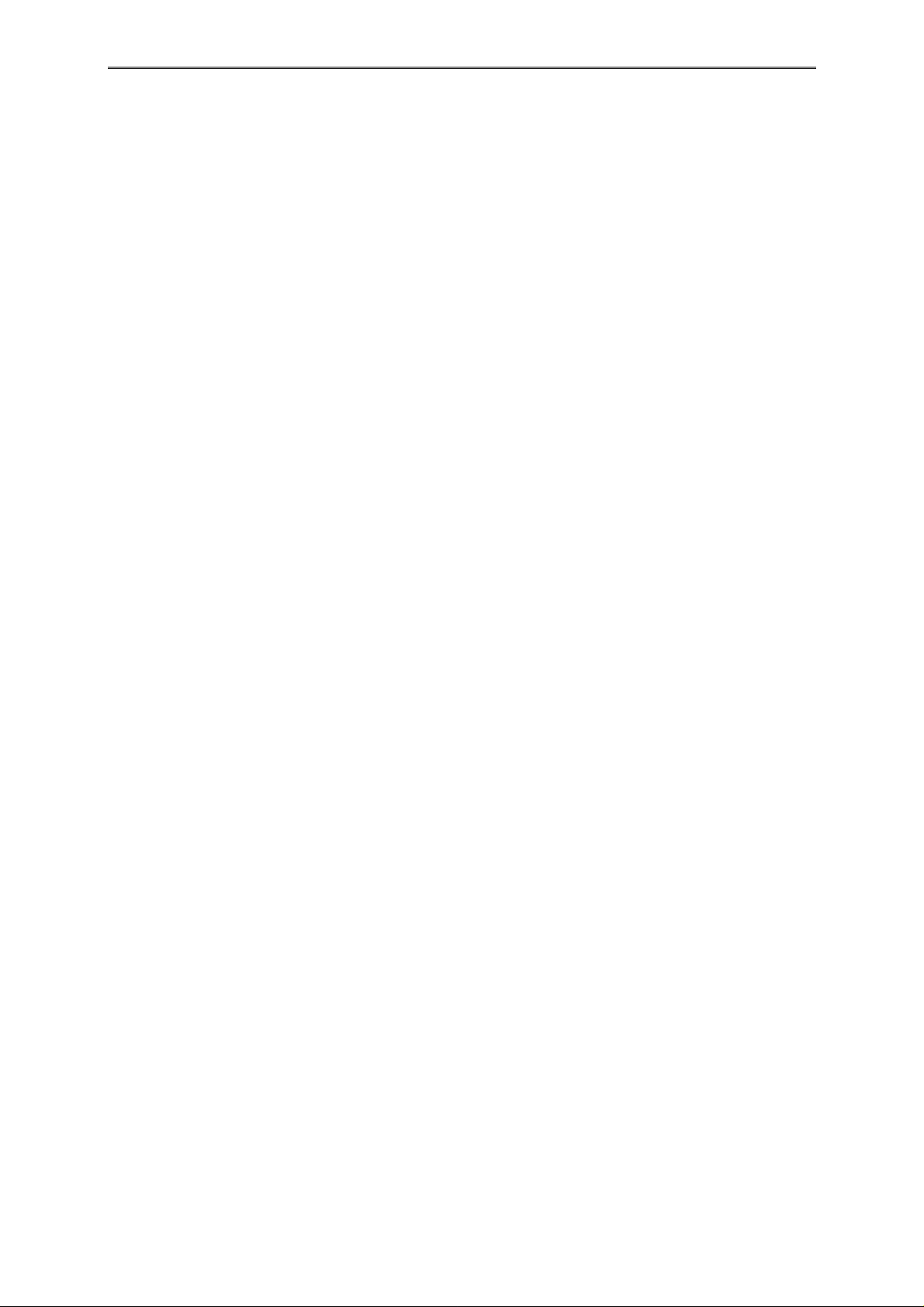
目 录
13. 故障诊断........................................................................................................................ 58
14. 附录 A YSI 556 MPS性能指标................................................................................60
14.1 传感器指标...................................................................................................................... 60
14.2 仪器技术指标.................................................................................................................. 61
15. 附录 B 仪器附件.........................................................................................................62
16. Appendix C Required Federal Communications Notice ..........................................63
17. 附录 D 健康与安全.....................................................................................................64
18. 附件 E 用户服务信息................................................................................................67
18.1 YSI 技术服务中心.......................................................................................................... 67
18.2 清理说明.......................................................................................................................... 67
18.3 包装步骤.......................................................................................................................... 68
18.4 清洗证明书...................................................................................................................... 68
18.5 保修.................................................................................................................................. 68
19. 附录 G EcoWatch软件..............................................................................................69
19.1 在Windows操作系统中安装EcoWatch软件..................................................................69
19.2 EcoWatch向导.................................................................................................................69
19.2.1 工具栏的功能概述................................................................................................. 74
19.2.2 其它功能 ................................................................................................................ 75
20. 附录H 校准记录信息.................................................................................................. 76
20.1 查看校准记录(.glp)文件............................................................................................ 76
20.2 上载校准记录(.glp)文件............................................................................................ 76
20.3 校准记录(.glp)文件的内容........................................................................................ 76
3
Page 6

Page 7

1. 安全措施
1.1 安全措施概述
在使用 YSI 556MPS 型 多参数水质测量仪前,请仔细阅读本手册中所有的
安全需知。某些校准液和缓冲液对身体具有危害性,请浏览
。
安全
警告
仪器使用不当可能造成人员的重伤和死亡时在本手册中使用“警告”语
句。
当心
仪器使用不当可能造成人员的轻微伤害时在本手册中使用“当心”语句。
重要安全指示
使用 YSI 556MPS 最重要的安全原则是按照手册中的规定使用。对于含有镍
氢化合物的可充电电池盒尤其如此。用户在使用仪器之前请务必阅读预防
安全措施。.
附录D 健康与
儿童注意事项
YSI 6117 可充电电池盒安全知识
使用限制
1. 禁止暴露在火中。
2. 不要试图拆卸 YSI 6117 型 电池盒
3. 不要损坏电池盒中的电池或电子成分,否则会由于过热、过重等原因引
起安全危害。电子线路或电池的损坏不在保修范围内。
4. 充电时的环境温度应在0-40℃之间。
5. 不要在高温下使用或储存,如强光、高温下的汽车等。
6. 不要把电池暴露在水中或使终端变潮湿。
7. 避免击打或摔落电池盒。如果击打或摔落后电池盒出现损害或故障时,
请不要擅自拆卸,请联系 YSI 技术服务中心,参阅
8. 电池盒不可放在装有金属物(如钥匙等)的袋中,因为这样很容易导致
短路。
将电池盒置于儿童接触不到的地方。
附录E 客户服务。
危险提示——错误使用会导致重伤或死亡。
不遵循以下安全使用措施可能会导致电池泄露、爆炸及严重的人员伤亡。
1. 不可将电池盒暴露在火中。
2. 避免电极短路。
3. 不可擅自拆卸电池盒或损坏电池盒中的电子成分。
4. 电池盒中 NIME 电池盒含有强烈的碱性溶液,这种碱性溶液对皮肤和身
体的其它组织具有极强的腐蚀性。若电池盒中的溶液不慎溅入眼睛,请
1
Page 8

第一章 安全措施
立即用水冲洗并寻求医生的帮助,碱性溶液会伤害眼睛并会导致永久失
明。
警告指示——使用不当会造成人员的伤亡。
1. 电池盒不可接触淡水、海水或其它氧化剂,否则将导致其生锈,并产生
热量。若电池生锈,热量无法散失,就会产生爆裂。
2. 若电池电解液接触了皮肤或衣服,立即用清水冲洗,电解液会腐蚀皮
肤。
警示信息——错用会导致轻微或严重伤害,也可能造成仪器损伤。
1. 不要击打或摔落电池盒,若怀疑电池盒出现硬损伤,请联系 YSI 技术服
务中心,参阅
2. 将电池盒存放于小孩拿不到的地方。
3. 在 20 -30°C 之间存放电池盒。
4. 在使用电池盒前,仔细阅读操作手册和注意事项,并在阅读后妥善保
存,以备使用时查阅。
YSI 616 点烟器充电器安全操作说明
附录E客户服务。
1. 这一部分包含 YSI 556MPS 点烟器充电器(YSI 616;RadioShack
Number 270-1533E)安全操作说明,一定要妥善保存。
2. 在使用 YSI 616 点烟器充电器前,需阅读所有说明和在电池充电器、电
池盒及 YSI 556 MPS 上的警告信息。
3. 在使用 YSI 616 点烟器充电器前,先确认 YSI 6117 电池盒已安装在 YSI
556 MPS 上。
4. YSI 616 点烟器充电器要防水、防潮、防雪。
5. 使用非厂家生产或非厂家推荐的辅助设备,有可能导致起火、电击、或
造成人身伤害。
6. 为避免造成充电器的损伤,在断开充电器时,拔充电器不要拔连线。
7. 确保连线所在处不会被人踩到,不会绊倒人,不会损伤和压迫连线。
8. 当连线或连接头损坏时,不要使用充电器,立即更换它们。
9. 当充电器被锐器碰伤、被摔坏或有其他硬损伤时,不要使用它,联系
YSI 技术服务中心,参阅
10. 除更换保险丝外,不要拆开充电器,如需维修送交 YSI 技术服务中心,
附录E客户服务
参阅
11. 为避免电击,在保养或维护前,拔下充电器。单纯关掉开关不会消除电
击危险。
附录E客户服务
。不正确的组装会导致起火或电击。
。
YSI 556 MPS 水密安全信息
The YSI 556 MPS 经过认证,符合 IP67 防水标准。例如,将仪器放在水下
一米处 30 分钟,主机和电池盒都不会进水。但若超过 30 分钟,电池盒或主
机将有可能进水造成损伤。
当使用 2 号电池时,出现电池盒进水,立刻取出电池,适当的换掉浸水的
电池,将电池仓完全弄干(比较理想的方法是使用压缩空气),若电池仓
中的电池电极金属片被腐蚀,送交 YSI 技术服务中心,参阅
务
。
附录E客户服
2
Page 9

第一章 安全措施
当使用 YSI 6117 充电电池时,出现电池盒进水,立刻取出电池盒并烘干,
联系 YSI 技术服务中心,做出可能的损伤评估。最后,将电池仓完全弄干
(比较理想的方法是使用压缩空气),若电池仓中的电池电极金属片被腐
蚀,送交 YSI 技术服务中心,参阅
警告:若充电电池盒已接触水,在 YSI 技术服务中心做出评估前不要再使
用,参阅
若怀疑水由气压计的孔进入主机内,立即将电池取出,送交 YSI 技术服务
中心做损伤评判,参阅
警告:在任何情况下,用户不可试图打开主机。
附录E客户服务
附录E客户服务
。不履行这一说明会对使用者造成伤害。
附录E客户服务
。
。
3
Page 10
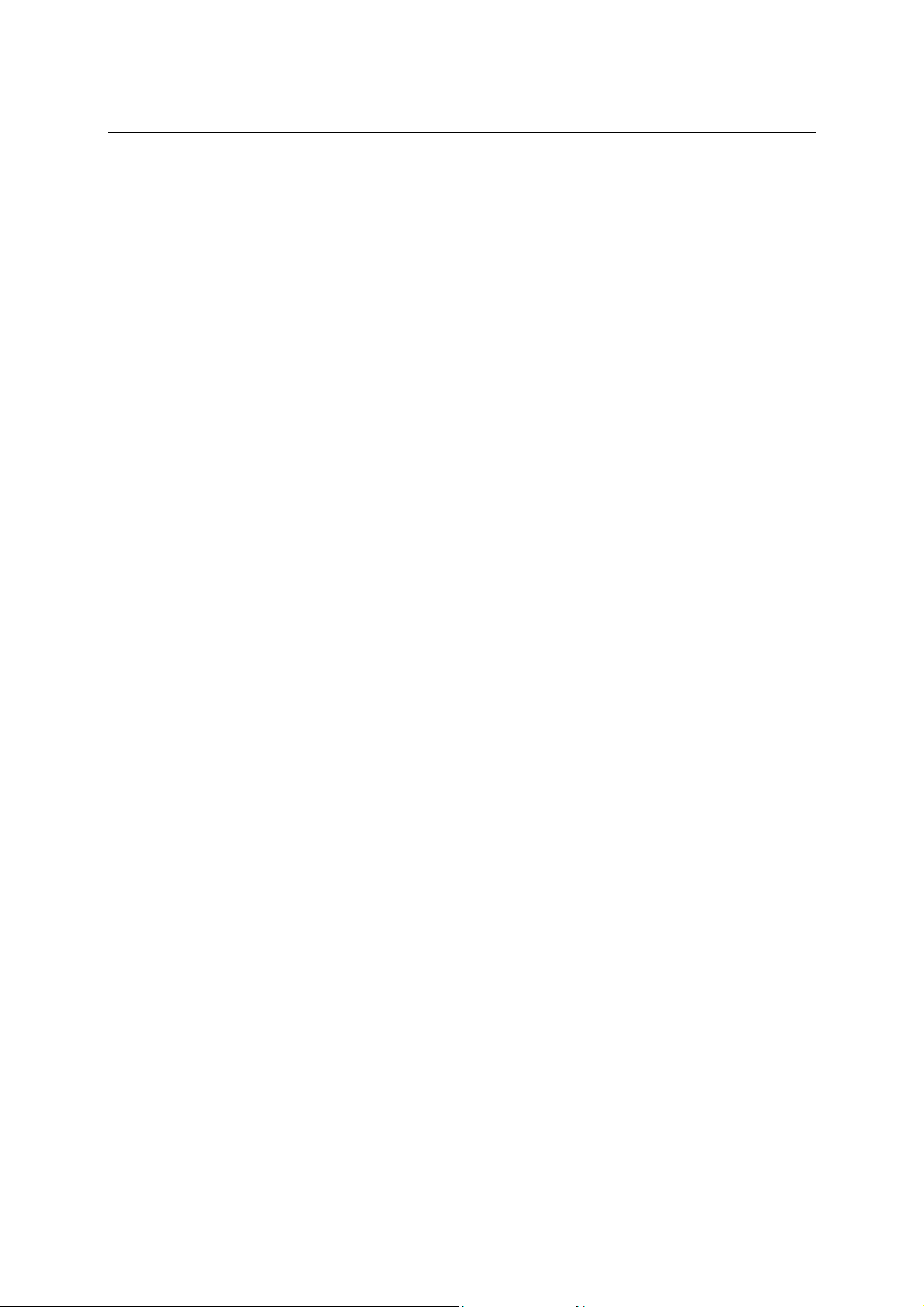
2. 综述
2.1 摘要
高质量的 YSI 556MPS 型 多参数水质测量仪易于使用、便于读数, 可同时
测量溶解氧、温度、电导、盐度、pH、氧化还原电位和总溶解固体,所有
数据同时显示在屏幕上。手机式键盘设计和大显示屏都使仪器便于使用。
YSI 556 MPS 和适用于 Windows
YSI 556 MPS 符合 GLP 标准,保证质量。附电量显示,用户可以选择标准
碱性电池和可充电电池。
512KB 内存可以储存 49,000 多组数据。可选件包括电缆长度、充电电池、
气压计和流动室。内置的气压计可由用户校准,并可与其它参数一起显
示,同时可存在内存中跟踪气压改变。
特征
• IP67 防水等级设计
TM
的 YSI EcoWatchTM软件相匹配。
2.2 打开仪器包装
• 所有探头均可在野外由操作人员自行更换
• 可直接与计算机连接,通过 EcoWatch 计算机软件进行数据分析
• 符合 GLP 标准
• 使用新一代快速反应∕低搅拌依赖性溶解氧 PE 盖膜
• 通过 YSI 网站用户可免费升级软件
• 仪器保修三年,探头和电缆保修一年
• 可选 4 米、10 米 和 20 米电缆
• 可储存 49,000 组数据(含日期和时间)
• 自动温度补偿
• 可选配件:电缆长度、充电电池、气压计和流动室
1. 从运输箱中取出仪器。
注意:探头安放在另外的盒子里,将在 3.2 中说明怎样打开它。
注意:不要遗失任何部件。
2. 查看收到的设备是否与装箱单中的材料列表一致。
3. 查看部件是否受损。
注意:如发现有损坏或零件不全,请立即通知您所在区域的代理商或
YSI 公司。
4
Page 11

2.3 YSI 556 型 多参数测量仪 的外观
第二章 综述
显示
背景灯键
取消键
气压计通气
孔
开/关键
箭头键
图 2.1 YSI 556 MPS前视图
回车键
字母/数字键盘
电缆接口
附件安装孔
后盖
图 2.2 YSI 556 MPS后视图
5
电池盖螺丝
Page 12

2.4 电池
2.4.1 电池寿命
标准碱性电池
带有 4 节 2 号碱性电池的 YSI 556 MPS 能连续使用 180 小时。假设一天采
样三小时,则可使用 60 天。
可选可充电电池包
充满电后约可使用 50 小时。
2.4.2 安装 4 节 2 号电池
第二章 综述
图 2.3 安装2号电池
警告:正确安装电池,避免损坏仪器。
1. 拧下仪器后盖上的 4 个螺丝。
2. 移走电池盖。
3. 按照电池槽中标注的极性装入四节电池。
4. 检查电池盖上的垫圈是否安装到位。
5. 装回电池盖,拧紧螺丝。
注意:不要拧得过紧。
6
Page 13

2.4.3 安装充电电池
第二章 综述
图 2.4 安装充电电池
警告:使用前先阅读电池后面的警告。
1. 拧下仪器后盖上的 4 个螺丝。
2. 移走电池盖储存起来;如有电池,也移走。
3. 检查电池盖上的垫圈是否安装到位。
4. 安装充电电池,拧紧 4 个螺丝。
2.4.4 给充电电池充电
充电适配电缆
(YSI 6119)
警告:不要把电池放在太阳直射的地方,如高温下的汽车里、靠近加热器的
地方等。
1.把充电电池安装在仪器上,参见 2.4.3。
2.将充电适配电缆 (YSI 6119) 安装到仪器上。
注意:不要拧得过紧。
充电器 (YSI6114)
图 2.5 给充电电池充电
注意:美国和加拿大之外的充电器的使用请参阅
附录B仪器附件
。
3.连接充电器插头与适配电缆。
警告:充电时间不可超过 48 小时。
警告:不要接触到水。
警告:不要在低于 0°C 或高于 40°C 的温度下充电。
4.将充电器插头插入交流电源插座。2 到 3 小时可充到 80% 到 90%的电
量,6 小时可以充满。
注意:无论仪器开或关充电电池都可以充电。
7
Page 14

2.4.5 储存电池
当充电电池不用时,将它卸下放到厚塑料袋中,防止接线端意外短路,储
存在–20 到 30°C 的环境中。
2.4.6 可选点烟器充电器
警告:使用充电器前阅读所有的警告。
警告:只有使用充电电池时才能用点烟器充电器。
警告:不要对点烟器充电器进行错误操作,不要暴露在潮湿的环境中。
1. 把充电器的插头插到充电适配电缆 YSI 6119 的一端。
2. 把 YSI 6119 适配电缆另一端的 MS-19 接头接到仪器上。
3. 对其它充电器做以下调整。
第二章 综述
用美国和日本的设备需要将环状适配器从插头上拿走。
2.5 开电源
2.6 设置显示对比度
图2.6 充电插头适配器的使用
对欧洲的设备来说,将适配器固定到插头上。把插头上的弹簧片与适配
器上的窄槽对齐。
图2.7 欧洲充电插头适配器的使用
注意:如果充电器出现问题,参见 13 部分故障诊断。
按 On/Off 键打开或关闭仪器,见图 2.1。
显示对比度可根据温度的改变进行自动补偿。然而在一些特殊的温度下,
需要手动调节以优化显示。
2.7 背景灯
1.按住背景灯键不放,按U键升高对比度。
2.按住背景灯键不放,按V键降低对比度。
按小键盘右上角的背景灯键可以开/关背景灯,见图 2.1。
注意:两分钟内仪器无操作,背景灯会自动关闭。
8
Page 15

第二章 综述
2.8 显示区说明
2.9 键盘说明
主显示区
状态栏
大气压读数(可选项)– 可实时更新
且没有标定到海平面的读数
电池电量 – 带NiMH 标签表示使
用的是可充电电池, 以脉冲形式
出现表示正在充电, 以闪动形式
出现表示电池将要用完。
当前时间
当前日期
图 2.8 主菜单窗口
开/关键
退出键 – 在菜单中用
于返回前一位置
字母/数字键– 用于输
入字母和数字
减号/连字号 键
背景灯/对比度调整
箭头键
回车键
日期/十进制小数点
键
图2.9 键盘说明
键 字母/ 数字
1 1
2 ABC2abc3
3 DEF3def3
4 GHI4ghi4
5 JKL5jkl5
6 MNO6mno6
7 PQRS7pqrs7
8 TUV8tuv8
9 WXYZ9wxyz9
0 0
图2.10 键盘字母/数字键说明
1. 如图 2.10 所示,重复按键直到显示所需的数字或字母。
9
Page 16
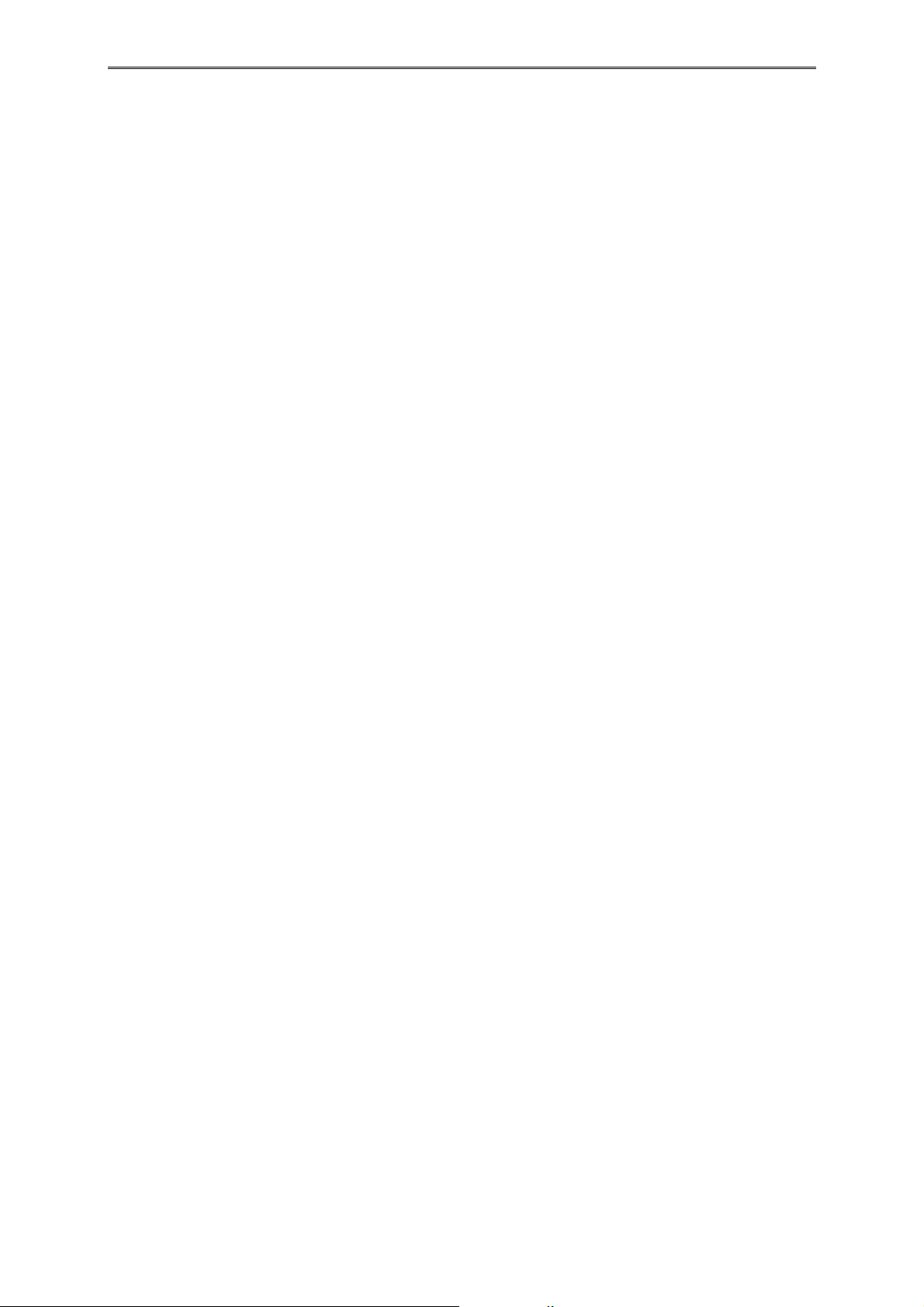
2.10 仪器复位
第二章 综述
注意:按键时要快速连续直到出现所需的字母。如果中断超过一秒钟,
光标会自动向右滚动,为下一个字符输入做准备。
例 1:按一次 6 键显示大写字母“M”;
例 2:按四次 6 键显示数字“6”;
例 3:按五次 6 键显示小写字母“m”。
2. 按Y键重新输入需要改变数字或字母。
3. 按 回车 键完成输入。
注意:在某些情况下只允许输入数字,如在设定时钟或输入校准参数
时。
YSI 556 MPS 的软件是非常完善的,具有一定的容错能力。但是和其它高性
能的软件一样,用户也会遇到仪器对输入不产生响应的时候。如果遇到这
种情况,用以下方法可快速恢复:移走电池,30 秒后再安上,参见 2.4。
10
Page 17

2.11 菜单流程表
第二章 综述
Run
Report
Sensor
Calibrate
File
Logging Setup
System Setup
Log One Sample
Start Logging
Temperature
Conductivity
Dissolved Oxygen
pH
ORP
DIrectory
Upload to PC
View Fi le
File Memory
Delete All Files
Version
Date & Time
Data Filter
Shut Off Time
Comma Radix
ID
GLP Filename
TDS Constant
Barometer Units
Calibrate Barometer
Temperature
Specific Conductance
Conductivity
Resistivity
TDS
Salinity ppt
DO % saturation
DO mg/L
pH
pH mv
ORP mv
Conductivity
DO
pH
ORP
Interval
Use Site List
Store Barometer
Store Site Number
Edit Site List
11
Page 18

3. 探头模块
3.1 概述
YSI 5563 探头可以测量溶解氧、温度、电导和可选的 pH 与氧化还原电位。
探头非常结实,并且用带有加重器的保护罩保护。4, 10 或 20 米的电缆直接
跟探头相连,符合防水标准。电缆末端的 MS-19 连接器使得电缆和主机非
常易于连接。
3.2 打开探头包装
1. 从运输箱中取出 YSI 5563 探头。
注意:不要遗失任何部件。
2. 查看收到的部件是否与装箱单中的材料列表一致。
3. 查看部件是否受损。
注意:如发现有损坏或零件不全,请立即通知您所在区域的代理商或 YSI
公司。
3.3 YSI 5563 探头特点
电缆
溶解氧探头
运输/校准杯
3.4 准备安装探头
应力舒缓器
金属探头连接螺帽
pH/ORP 探头
电导/温度探头
图3.1 探头模块
校准和使用仪器前,把所有探头安装到相应的插槽中。除探头外,还需要
安装一个新的溶解氧盖膜。
探头保护罩
3.4.1 安装探头
为防止水进入插槽,安装或移动探头时保持探头和插头干燥是非常重要
的。如果插槽中有水,一定要用压缩空气吹干。如果接口已经腐蚀,请把
探头寄回 YSI 客户服务部。
安装电导/温度和 pH 探头
1. 拧下保护罩。
2. 用 YSI 5511 维护包中的工具拧下插口保护塞,如图 3.2 所示。
12
Page 19

第三章 探头模块
图 3.2 移走端口保护堵头
3. 槽定位,如图 3.3 所示。
pH插槽
溶解氧插槽
电导/温度插槽
图3.3 探头插槽识别
4. 在密封圈上涂上润滑油(由 YSI 5511 维护包提供),如图 3.4 所示:
O-Rings
Sensor nut
图3.4 密封圈润滑油
警告:确保密封圈和探头之间无污染物。
5. 确保探头插槽中没有水。轻轻转动探头,对齐探头。
6. 使用专用工具拧紧螺帽。
图3.5 安装探头
警告:螺帽具有防水性,故千万不要划破螺帽上的螺纹,也不要拧得过
紧 。
图 3.6 防水外壳
7. 重复第 3-6 步骤安装其它探头 。
8. 拧上探头保护罩
13
Page 20

安装溶解氧探头
密封圈
3.4.2 安装盖膜
3.5 运输/校准杯
第三章 探头模块
按照上述步骤安装 YSI 5563 型 溶解氧探头。关于如何替换 YSI 559 溶解氧
电极模块,请参见 11.12 溶解氧探头替换。
注意:YSI 5563 型 溶解氧传感器(已经安在探头模块上)在运输时是干燥
的,为了保护电极安装了一个运输盖膜。使用前必须更换新盖膜。
1. 移走探头保护罩。
2. 拧下旧盖膜。
3. 用蒸馏水清洗探头顶部。
4. 根据电解液瓶上的说明准备电解液。
5. 在新盖膜中加入电解液,至少占到整个容积的一半。
6. 将盖膜拧到探头上,适度拧紧,会有少量电解液溢出。
警告:不要碰到盖膜表面。
YSI 5563 探头模块提供一个使用方便的运输/校准杯。这个杯子是理想的校
准容器,可以最少量的使用校准液,参见第 6 章校准。
3.5.1 安装运输/校准杯
1. 移走探头保护罩。
2. 确保密封圈已安装在丝扣末端的凹槽中。
3. 拧上杯子运输/校准杯,适度拧紧,如图 3.7 所示。
3.6 连接仪器/电缆
注意:不要拧得过紧,以免损坏丝扣。
图3.7 安装运输/校准杯
按以下步骤把电缆安装到仪器上:
1. 对齐电缆接头上的凸起与 YSI 556 末端接头上的凹槽。
2. 顺时针转动电缆接头螺帽,直到拧紧。
注意:反时针转动电缆接头螺帽,可使电缆和仪器分开。
14
Page 21

4. 传感器
在下面的界面中,用户可激活或屏蔽探头,被屏蔽的探头不会显示在屏幕
上。
1. 按 On/Off 键显示运行窗口。
2. 按退出 键显示主菜单窗口,如图 4.1 所示。
被激活探头
被屏蔽探头
图 4.1 主菜单窗口
3. 按△/▽键选中 Sensor 选项。
4. 按回车键显示探头激活窗口,如图 4.2 所示。
图 4.2 探头激活窗口
注意:左边的圆圈中有黑点表示探头被激活,无黑点表示探头被屏蔽。
注意:温度探头不能被屏蔽,因为其它参数需要温度作为参考。
5. 按△/▽键选中所需的探头,按回车键确认。
6. 重复第五步激活其它探头。
7. 按退出键返回主菜单。
15
Page 22

5. 显示
在显示设置窗口中,用户可选择显示参数和单位。但此窗口无法决定哪个
参数会被存入内存,参阅第 四章。
1. 按 On/Off 键显示运行窗口。
2. 按退出 键显示主菜单窗口,如图 5.1 所示。
选中要显示
的参数
没有选中
图 5.1 主菜单窗口
3. 按△/▽键选中 Report 选项
4. 按 回车键显示 Report setup 窗口,如图 5.2 所示。
图 5.2 显示设置窗口
注意:左边的圆圈中有黑点表示参数被选中,无黑点表示参数未被选
中。
注意:向下滚动屏幕可显示所有参数。
5. 按△/▽键选中所需参数,然后按回车键。如果找不到所需参数,说明
这个探头已被屏蔽。参见第 4 章。
6. 如果选择温度、比电导、电导、电阻和总溶解固体,则会显示单位选择
窗口,如图 5.3 所示。
16
Page 23

第五章 显示
图5.3 单位窗口
7. 按△/▽键选择所需单位,然后按 回车 键回到显示设置窗口。
8. 如果选择盐度、溶解氧%、溶解氧毫克/升、pH、pH 毫伏值、氧化还原
电位,则不用选择单位。
9. 要设定其它参数,请重复第 5、6 步。
注意:所有参数可同时被选中,如图 5.4 所示。
图 5.4 所有参数同时显示
10. 按 退出 键回到主菜单窗口。
17
Page 24

6. 校准
除了温度探头外,其它探头均需定期校准以保证较高的精度。本章将介绍
各探头的详细校准步骤。如果你购买的模块中不包括下面列出的某一探
头,跳过它,继续完成其它校准。
警告:校准液可能对你的健康有害。迅速浏览
6.1 准备校准
6.1.1 用于校准的容器
6.1.2 校准技巧
附录D 健康和安全
准液需要特别处理。
专用校准杯可用来完成所有的校准,并且可以减少校准液的用量。
除专用校准杯外,也可使用实验室里的玻璃杯校准。如果不使用专用校准
杯,一定要注意以下几点:
• 校准时戴上探头保护罩,以免碰坏探头。
• 用环形夹夹住探头以防止探头碰到玻璃杯底部。
• 保证所有探头均没入校准液中,因为探头的读数是相互联系的(例如:
温度)。电导顶部的透气孔也要没入在校准液中。
1. 如果用专用校准杯校准溶解氧,一定要放松杯口使内外压力达到平衡。
溶解氧的校准需在水蒸气饱和空气中。
2. 校准成功的关键是要保证探头完全浸在校准液中(校准溶解氧%除外)
。校准时,请使用推荐容量。
,许多校
3. 为获得最高精度,可使用以前用过的校准液预先冲洗探头模块,故需积
4. 在两次校准之间,用室温水冲洗探头模块。
5. 浸泡完后一定要用滤纸或棉布把探头擦干。特别是装有保护罩的时候,
6. 如用玻璃杯校准,浸入水中时不必拿开保护罩,只需把外面的水擦干就
7. 如用玻璃杯校准,把保护罩底部的加重头逆时针拧下。取下加重头可使
8. 确保在没有探头的端口上安上保护堵头,使端口保持干燥是非常重要
6.1.3 推荐的校准液用量
用专用校准杯校准时参考以下步骤:
• 确保校准杯底盖上附有密封圈,并且拧紧底盖。
• 移走探头保护罩。
• 取下探头上的密封圈,检查有没有明显的损坏,如有损坏请更换新的密
攒旧校准液。
一定要把它擦干,防止污染校准液降低精度。
行。
校准液更容易接触到探头,并减少粘带校准液。
的。
注意:不要拧得过紧以免损坏螺纹。
封圈。
• 许多校准需要探头竖放或反放,因此需要一个架子或支架(如环形
夹)。
18
Page 25
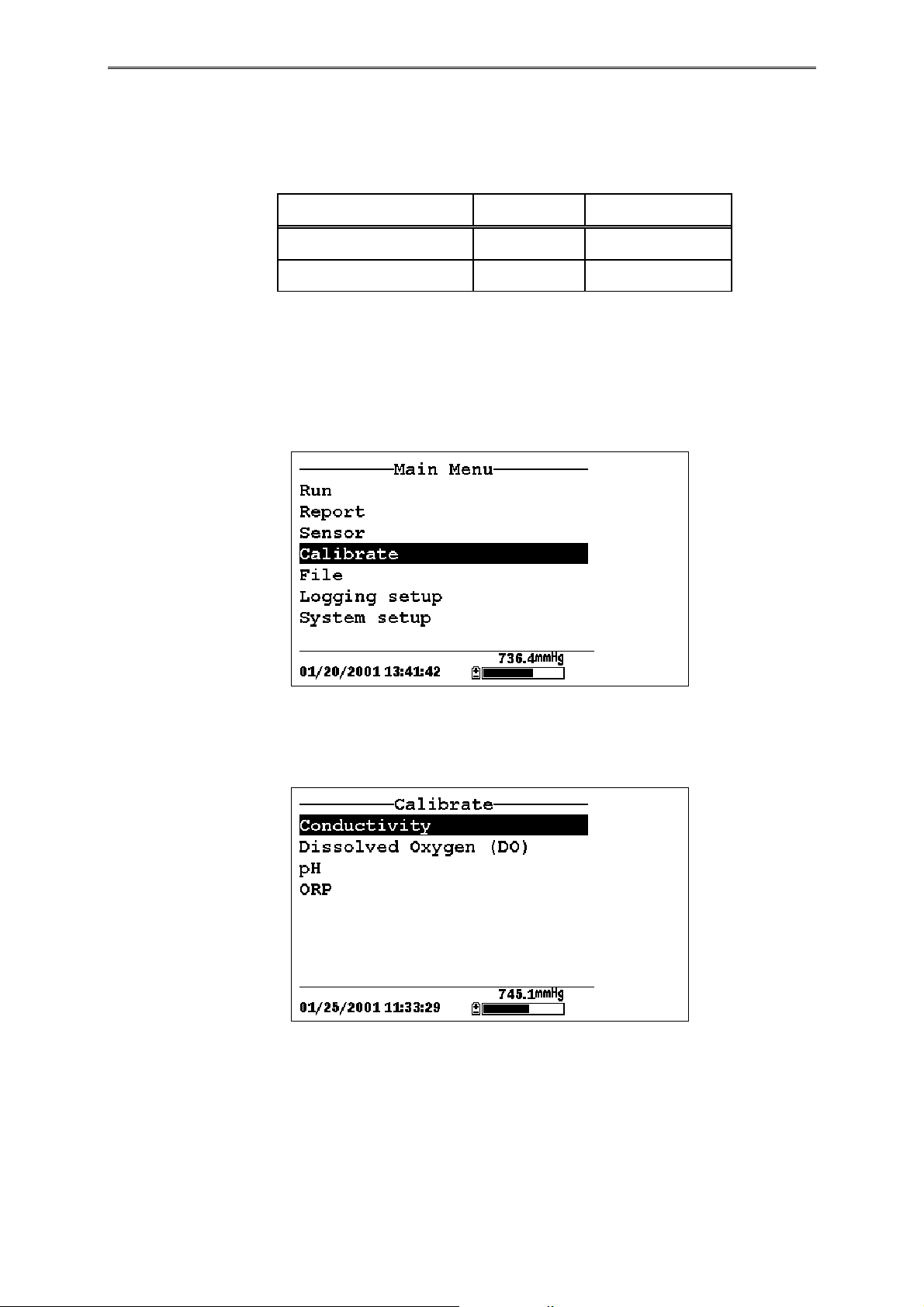
第六章 标定
• 校准步骤参见 6.2,下表列出了校准所需校准液的体积。
• 校准溶解氧饱和百分比时,拧松杯口,使里外气压平衡,并在杯底放置
3 毫米深的水。
校准的探头 正放 反放
6.2 校准步骤
6.2.1 进入校准窗口
电导
pH/氧化还原电位
55ml 55ml
30ml 60ml
表 6.1 校准液体积
1. 按 On/Off 键进入运行窗口 。
2. 按 退出键进入主菜单窗口,如图 6.1 所示。
6.2.2 校准电导
图 6.1 主菜单窗口
3. 按△/▽键选中 Calibrate 选项。
4. 按回车 键进入校准窗口,如图 6.2 所示。
图 6.2 校准窗口
这个步骤用来校准比电导、电导和盐度。校准一个选项会自动校准另外两
个。
1. 进入校准窗口,参见 6.2.1。
19
Page 26

第六章 标定
2. 按△/▽键选中 Conductivity 选项,如图 6.2 所示。
3. 按回车进入电导校准窗口,如图 6.3 所示。
图6.3 电导校准窗口
4. 按△/▽键选中 Specific Conductance 选项。
5. 按 回车键进入比电导校准输入窗口,如图 6.4 所示。
图 6.4 比电导校准输入窗口
6. 在干净、干燥或预先漂洗过的校准杯里倒入适量校准液(参考表
6.1)。
警告:校准液可能会危害你的健康,参阅
附录D健康和安全
。
注意:为了保证最大精度,电导校准液应选择与被测液体的电导值在相
同的范围内。但是我们不推荐使用小于 1 mS/cm的校准液。
• 测淡水适用 1 mS/cm的校准液;
• 测盐水适用 10 mS/cm 的校准液;
• 测海水适用 50 mS/cm的校准液。
注意:校准前确保探头干燥。先用少量校准液清洗电导探头,但一定要
避免交叉污染。特别要保证溶解氧和 pH/ORP 探头上没有盐分沉淀。
7. 把探头小心的浸入校准液中。
8. 轻轻转动或上下移动探头,消除探头上的气泡。
注意:校准液必须没过探头上的透气孔。使用表 6.1 推荐的体积可以达
到上述要求。
9. 拧紧校准杯。
注意:不要拧得过紧,以免损坏螺丝。
20
Page 27

第六章 标定
10. 输入校准液的电导值。
注意:应输入在 25°C 的电导值。.
11. 按回车键显示电导校准窗口,如图 6.5 所示。
图 6.5 电导校准窗口
12. 在继续校准之前至少等一分钟,使温度达到平衡。此时各探头的当前测
量值显示在屏幕上并且不断变化。
6.2.3 校准溶解氧
13. 观察比电导,当读数稳定大约 30 秒后按回车键。屏幕显示接受校准,
并且提示用户按回车键继续。
图 6.6 校准
14. 按回车键回到电导校准窗口,参见图 6.3。
15. 按 退出键回到校准菜单,参见图 6.2。
16. 用纯净水漂洗探头,然后擦干。
下面介绍校准溶解氧的步骤。校准一个选项 (% 或毫克/升)会自动校准另
外一个。
1. 进入校准窗口,参见 6.2.1。
注意:在校准前必须先开机至少 20 分钟以极化溶解氧探头。
2. 按△/▽键选中 Dissolved Oxygen 选项,见图 6.2。
3. 按回车键显示溶解氧校准窗口,如图 6.7 所示。
21
Page 28

校准溶解氧空气饱和度
1. 按△/▽键选中 DO% 选项。
2. 按回车键显示大气压输入窗口,如图 6.8 所示。
第六章 标定
图 6.7 溶解氧校准窗口
图 6.8 大气压输入窗口
3. 在校准杯里盛置 3 毫米水。
4. 探头置于校准杯中。
注意:确保温度和溶解氧传感器没有浸入水中。
5. 校准杯只需拧上一到两丝,使校准杯内外大气压平衡。
6. 用小键盘输入当地的大气压值。
注意:如果仪器带有气压计则不需要输入。
注意:大气压读数通常是校正到相对于海平面的读数,并且使用前可能
没有被校正。
7. 按 回车键显示溶解氧空气饱和度校准窗口,如图 6.9 所示。
22
Page 29

第六章 标定
图 6.9 溶解氧饱和度校准窗口
8. 校准前等待 10 分钟左右,使校准杯中的空气达到水蒸气饱和状态,同
时使温度达到平衡。此时所有参数的测量值显示在屏幕上并且不断变
化。
9. 观察溶解氧空气饱和度读数。如果读数在 30 秒内没有显著变化,按回
车键显示校准已被接受,然后提示按回车 键继续,见图 6.6。
10. 按 回车键返回溶解氧校准窗口,见图 6.7。
校准溶解氧毫克/升
11. 按 退出键返回校准窗口,见图 6.2。
12. 用纯净水漂洗探头,然后擦干。
校准溶解氧毫克/升用已知溶解氧浓度的水样进行(通常用 Winkler 滴定
液 )。
1. 进入溶解氧校准窗口,参见 6.2.3 的第 1 - 3 步。
2. 按△/▽键选中 DO 毫克/升选项。
3. 按回车键显示溶解氧毫克/升值的输入窗口,如图 6.10 所示。
图 6.10 溶解氧 毫克/升值的输入窗口
4. 将探头置入已知溶解氧浓度的水中。
注意:确保没过所有探头。
5. 用小键盘输入溶解氧浓度值。
6. 按回车键显示溶解氧毫克/升的校准窗口,如图 6.11 所示。
23
Page 30

第六章 标定
图 6.11 溶解氧毫克/升校准窗口
7. 不断搅拌水样或者快速晃动探头,使水样与溶解氧探头充分接触。
8. 在校准前先让温度平衡一分钟,此时显示当前测量值并且不断变化。
9. 观察溶解氧毫克/升的读数,当读数稳定时,按回车键显示校准被接
受,并提示按回车 键继续。
10. 按 回车键回到溶解氧校准窗口,参见图 6.7。
6.2.4 校准 pH 值
11. 按退出键回到校准窗口,参见图 6.2。
12. 用纯净水漂洗探头,然后擦干。
1. 进入校准窗口,参见 6.2.1。
2. 按△/▽键选中 pH 选项,见图 6.2。
3. 按回车键显示 pH 校准窗口,如图 6.12 所示。
图6.12 pH校准窗口
• 如果调整以前的校准,选择 1 point 选项 ;如果以前做过 2 点或 3 点校
准,则可以选择一点校准。1 点校准的步骤同 2 点校准相同,但软件只
允许选择一种 pH 缓冲液。
• 如选择 2-point 选项校准 pH 探头,则只能用两种校准液。如果已经知
道被测液体是酸性或碱性,需用这种方法。例如已经知道池塘水的 pH
值在 5.5 和 7 之间变化,则选择 pH7 和 pH4 的校准液就足够了。带有
pH10 的三点校准不会提高这种测量的精度,因为 pH 不在这样高的范围
内。
• 选择 3-point 选项校准时需用三种校准液。此使用 pH7 和另外两种校准
液。在被测液体的 pH 值不可预测的情况下,三点校准可以保证最高精
24
Page 31

第六章 标定
度。这种校准步骤和 2 点校准是相同的,只是软件会提示你选择第三种
校准液。
4. 按△/▽键选中 2-point 选项。
5. 按 回车键显示 pH 值输入窗口,如图 6.13 所示。
图6.13 pH值输入窗口
6. 在干净、干燥、预先漂洗过的校准杯中倒入适量校准液(参考表
6.1)。
警告: 校准液可能会危害你的身体健康,参见附录 D 健康和安全。
注意:选择的校准液 pH 值应与被测水样的 pH 值在同一范围内。
注意:校准前确保探头干燥。pH 探头用校准液冲洗一下。切不可使其
它溶液污染校准液。
7. 小心地将探头末端浸入到校准液中。
8. 轻轻转动探头或上下移动,消除探头上的气泡。
注意:探头必须被完全没过,使用表 6.1 中推荐的体积能保证完全没过
探头。
9. 拧紧校准杯。
注意:不要拧得过紧,以免损坏螺丝。
10. 用小键盘输入当前温度下的校准液值。
注意:所有 YSI 的 pH 缓冲液标签上都标有相对于不同温度的 pH 值。
11. 按 回车键显示 pH 校准窗口,如图 6.14 所示。
图 6.14 pH校准窗口
12. 在校准前让温度平衡一分钟,此时显示当前测量值并且不断变化。
25
Page 32

13. 观察 pH 读数,当读数稳定后,按回车键显示校准被接受,并提示按回
14. 按 回车键返回 pH 校准窗口,见图 6.12。
15. 纯净水清洗探头、校准杯,然后擦干。
16. 当校准第二个点时重复第 6 - 13 步即可。
17. 按 回车键返回 pH 校准窗口,见图 6.12 。
18. 按 退出 键返回校准窗口,见图 6.2 。
19. 用纯净水清洗探头,然后擦干。
6.2.5 校准氧化还原电位
1. 进入校准窗口,参见 6.2.1。
2. 按△/▽键选中 ORP 选项,参见图 6.2。
3. 按回车键显示 ORP 校准窗口,见图 6.15 所示。
第六章 标定
车 键继续。
图 6.15 ORP校准窗口
4. 在干净、干燥、预先漂洗过的校准杯中倒入适量校准液(参考表
6.1)。氧化还原电位校准液 YSI 推荐用 Zobell 溶液。
警告:校准液可能会危害你的身体健康,参阅
附录D 健康和安全
注意:校准前确保探头干燥。ORP 探头要用少量校准液冲洗一下,切不
可使其它溶液污染校准液。
5. 小心地将探头末端浸入到校准液中。
6. 轻轻转动或上下移动探头,消除探头上的气泡。
注意:探头必须被完全没过,使用表 6.1 中推荐的体积能保证完全没过
探头。
7. 拧紧校准杯。
注意:不要拧得过紧,以免损坏螺丝。
8. 用小键盘输入当前温度下校准液的值。参见表 6.2。
温度 ℃ Zobell 溶液值, mV
-5 270.0
。
0 263.5
5 257.0
10 250.5
26
Page 33

第六章 标定
温度 ℃ Zobell 溶液值, mV
15 244.0
20 237.5
25 231.0
30 224.5
35 218.0
40 211.5
45 205.0
50 198.5
表 6.2 Zobel 溶液值
9. 按回车键显示 ORP 校准窗口,如图 6.16 所示。
6.3 返回出厂设定值
图6.16 ORP 校准窗口
10. 在校准前让温度平衡一分钟,此时显示当前测量值并且不断变化。
注意:确保温度值与表 6.2 使用的温度值相一致。
11. 观察 ORP 的读数,当读数稳定 30 秒后,按回车键显示校准被接受,并
提示按回车 键继续。
12. 按回车 键返回校准窗口,见图 6.2。
13. 用纯净水清洗探头、校准杯,然后擦干。
1. 进入校准窗口,参见 6.2.1。
2. 按△/▽键选中 Conductivity 选项,如图 6.2。
注意:在此以电导探头为范例,此操作步骤同样适用于其它探头。
3. 按回车键显示电导校准窗口,如图 6.3。
4. 按△/▽键选中 Specific Conductance 选项。
5. 按回车键显示电导校准输入窗口,如图 6.4。
6. 同时按下回车 和退出 键,出现如图 6.17 所示信息。
27
Page 34

第六章 标定
图 6.17 返回出厂设定值选择窗口
7. 按Y/Z键选中 YES 项。
警告:此操作使设置返回出厂设定值。例如:选中比电导后,盐度、电
导也会返回出厂设定值。
8. 按回车键返回电导校准窗口,如图 6.3。
9. 按 退出键按返回校准窗口,如图 6.2。
28
Page 35

7. 运行
7.1 实时数据采集
运行窗口实时显示所测参数,并可将显示的参数记入内存,用于后期数据
分析。参照第 9 章记录采样数据的有关说明。
注意:在测量前,必须准备探头(参见 3.4 有关说明准备探头),连接探头
和 YSI 556MPS(参见 3.6),并校准探头(见第 6 章校准)。
1. 按 On/Off 键或在主菜单中选择 Run 显示运行窗口。
图 7.1 运行窗口
2. 确保已经安装探头罩。
3. 将探头浸入所测溶液中,确保浸没所有探头。
4. 在采样过程中快速移动探头,确保溶解氧探头有足够氧气进入。
5. 观察读数,直到所有读数全部稳定。
6. 参阅第九章有关说明记录采样数据。
29
Page 36

8. 文件
8.1 进入文件窗口
文件菜单允许用户浏览、上传或删除储存在 YSI 556 MPS 内存中的采样记
录和校准记录文件。
1. 按 On/Off 键显示运行窗口 。
2. 按退出键显示主菜单。
3. 按△/▽键选中 File 选项,如图 8.1 所示。
8.2 目录
图 8.1 主菜单窗口
4. 按 回车 键显示文件窗口,如图 8.2 所示。
图 8.2 文件窗口
1. 进入文件窗口,参见 8.1。
2. 按△/▽键选中 Directory 选项,见图 8.2。
3. 按 回车键显示文件列表窗口,如图 8.3 所示。
注意:文件列表按存储时间先后排序。数据文件以.dat 为扩展名,校准
记录文件以.glp 为扩展名。
30
Page 37

第八章 文件
图 8.3 文件列表窗口
4. 按△/▽键选中所需文件。
5. 按回车键显示文件的详细说明,如图 8.4 所示。
8.3 浏览文件
图 8.4 文件详细说明显示窗口
6. 按 回车键浏览文件数据,参见 8.3。
7. 按 退出键直接返回主菜单。
1. 进入文件窗口,参见 8.1。
2. 按△/▽键选中 View file 选项。
3. 按 回车键显示文件表列,见图 8.3。
4. 按△/▽键选中一个独立文件。
注意:可滚屏显示所有文件。
5. 按 回车键显示文件数据,文件名显示在顶部,如图 8.5 所示。
注意:若不指定文件名,数据以默认文件名 NONAME1.dat 储存。
31
Page 38

6. 按△/▽/Y/Z键实现横向、纵向滚屏显示所有数据。
7. 按退出键返回主菜单窗口。
8.4 上传文件至计算机
使用 EcoWatch 视窗软件,必须用 PC 连接 YSI 556MPS,参考附件 G 获得
更多信息
参考附件 E 获得更多信息。
第八章 文件
图8.5 文件数据窗口
。
EcoWatch 软件可从 YSI 网址(www.ysi.com)直接免费下载,
8.4.1 上传设置
556 MPS
-
1. 断开 YSI 5563 传感器模块与 YSI 556 MPS 的连接。
2. 使用 655173 计算机接口线把 YSI 556 MPS 与计算机串口连接起来,如
图 8.6 所示。
安装了EchoWatch
的计算机
图 8.6 计算机/仪器接口图
3. 在计算机上运行 EcoWatch 视窗软件。
注意:参考附件 G 完成安装设备。
4. 在菜单栏中点击传感器/探头图标
。
5. 选择与 556MPS 端口相匹配的通讯端口。完成设置后,计算机屏幕上将
出现如下窗口。
32
Page 39

8.4.2 上传一个数据文件
1. 完成上传设置,参见 8.4.1。
2. 进入 YSI 556MPS 文件窗口,参见 8.1。
第八章 文件
3. 按 △/▽键 选中 Upload to PC 选项,见 图 8.2。
4. 按 回车键 显示文件列表窗口,见图 8.3。
5. 按△/▽键选中要上载的数据文件,按 回车键,YSI 556 MPS 和计算机
将同步显示传送过程。
图 8.7 文件上载过程显示窗口
注意:文件传输结束后,被保存到计算机的 C:\ECOWWIN\DATA 目录
下,扩展名为.DAT。
6. 文件传输完成后,单击右上角的“×”,关闭终端窗口(计算机上的窗
口),如下图所示。
33
Page 40

7. 按 YSI 556 MPS 的退出 键,返回主菜单窗口。
8.4.3 上传一个校准记录文件
更多校准记录信息,请参见附件 H。
第八章 文件
Click on X to
close window
1. 完成上传设置,参见 8.4.1
2. 进入 YSI 556MPS 文件窗口,参见 8.1。
3. 按△/▽键选中 Upload to PC 选项,见图 8.2。
4. 按 回车 键显示文件列表窗口,见图 8.3.
5. 按△/▽键选中要上传的校准记录文件,按 回车键。
6. 出现三种上传文件格式选项: Binary、Comma & “” Delimited和
ASCII。
注意: Binary 格式为 YSI 软件包所用。
7. 选择一个选项,按回车键, YSI 556 和计算机将同步显示传输过程。
注意:文件传输结束后,被保存在计算机的 C:\ECOWWIN\DATA 目录
下,以 .glp 为扩展名。
注意:若要查看在上传后的校准记录数据,可直接用记事本或写字板等
常用文本编辑器打开 .txt 文件。
8. 文件传输结束后,单击右上角的“×”,关闭终端窗口(计算机上的窗
口)。
9. 按 YSI 556 MPS 的 退出 键返回主菜单窗口。
8.5 文件内存
1. 进入 YSI 556MPS 文件窗口,参见 8.1。
2. 按△/▽键选中 File memory 选项,见图 8.2。
3. 按回车键显示文件所占用的字节数,如图 8.8 所示。
34
Page 41

8.6 删除所有文件
第八章 文件
图 8.8 文件占用字节数窗口
4. 在文件占用字节数窗口的第四行显示可用节数。
注意:若可用字节数较少,应删除所有文件(如有必要先将数据上传至
计算机)。参考 8.6 删除所有文件的内容。
5. 按 退出 键返回主菜单窗口。
注意:逐个删除文件不会清空内存,清空内存唯一的方法是使用 Delete All
Files 一次性删除当前所有文件。删除前请确定已将数据上传至计算机,参
考 8.4 上传文件至计算机。
1. 进入 YSI 556MPS 文件窗口,参见 8.1。
2. 按△/▽键选中 Delete all files 选项,见 图 8.2。
3. 按 回车键显示删除所有文件窗口,如图 8.9 所示。
图 8.9 删除所有文件窗口
4. 按△/▽键选中 Delete 选项。
5. 按 回车 键显示条带删除进程,如图 8.10 所示。
注意:在目录中删除所有文件不会改变场点列表的有关信息。
6. 按 退出键返回主菜单窗口。
35
Page 42

第八章 文件
图 8.10 删除进程窗口
36
Page 43

9. 记录
9.1 进入记录设置窗口
1. 按 On/Off 键显示运行窗口。
2. 按 退出 键 显示主菜单窗口,如图 9.1 所示。
图 9.1 主菜单窗口
9.2 设置记录间隔
3. 按△/▽键选中 Logging setup 选项。
4. 按 回车 键显示记录设置窗口。
图 9.2 记录设置窗口
按照以下步骤设置记录间隔。
注意:若不指定记录间隔,仪器将使用默认记录间隔值(1 秒)。
注意:当记录单点数据时,没有必要设置记录间隔。
1. 进入记录设置窗口,参见 9.1。
9.3 储存大气压读数
2. 用小键盘输入一个记录间隔值(1 秒—15 分钟)。
注意:记录间隔值输入位置分“小时:分钟:秒”三个区域,当输入值
超过 15 分钟时,间隔值自动设为 15 分钟。
3. 按 回车 键完成数据流间隔设定。
4. 按 退出 键返回主菜单窗口。
注意:储存大气压读数功能仅适用于配有气压计的设备上。
1. 进入记录设置窗口,参见 9.1。
37
Page 44

第九章 记录
2. 按△/▽键选中 Store barometer 选项,如图 9.2 所示。
3. 若要储存压力读数,按 回车 键,使 store barometer 选项前的方框中出
现对勾,如图 9.3 所示。
若不储存压力读数,按 回车 键,使 store barometer 选项前方框中的对
勾消失。
图 9.3 储存压力值
9.4 创建采样点列表
4. 按 退出 键返回主菜单。
采样点列表用于注释文件和采样点,测量前可在办公室完成创建,便于在
测量现场输入相关信息。另外,如果采样点规则排序,这一点显得特别有
价值。本章节将讲述如何设置采样点列表,应用这些采样点列表,用户可
方便的将采集到的数据存入预先设置的采样点文件中。当前为采样点列表
提供两种采样点描述方式。
• 把一个单独采样点
的数据记录到一个文件的采样点描述方式称为单点描
述,由两个参数(文件名、采样点名)来标记。使用单点描述记录的文
件由文件名标志,也有采样点名,这在 YSI 556 MPS 的文件目录(File
directory)或 EcoWatch 软件中都能看到。
• 把多个采样点
的数据记录到一个文件的采样点描述方式称为多点描述,
由三个参数(文件名、 采样点名、采样点号)来标记。使用多点描述
记录的文件由文件名标志,不能由采样点名来标志,但每一个数据组均
有一个采样点号与之关联,使用户在浏览数据时,很容易区分开各个采
样点数据。
站点列表
图 9.4 单点描述
38
多文件名的
单点描述
Page 45

第九章 记录
站点列表
一个文件中的多
点描述
图 9.5 多点描述
注意:包含单点描述的采样点列表通常以 Store Site Number INACTIVE 命
令输入采样点,该命令在 YSI 556 MPS Logging setup 目录中。因此,在上
面第一个采样点表列事例中,没有采样点号。而包含多点描述的采样点列
表通常必须输入采样点号,使用 Store Site Number 命令,这在上面第二个
采样点表列事例中可以看到。
创建站点列表的步骤:
1. 进入记录设置窗口,参见 9.1。
2. 按△/▽键选中 Use site list 窗口。
3. 按 回车 键,使 Use site list 选项前的方框中出现对勾,同时在其下方将
出现两行新的命令行,如图 9.6 所示。
4. 按△/▽键选中 Store site number 选项。
5. 若要创建多点描述的采样点列表(需在数据文件中存储采样点号),按
回车 键,使 Store site number 选项前的方框中出现对勾。
图 9.6 记录设置窗口
若要创建单点描述的采样点列表,按回车 键,使 Store site number 选
项前方框中的对勾消失。采样点名将被保存在数据文件的标题栏中。
6. 按△/▽键选中 Edit site list(编辑采样点列表)选项。
7. 按 回车 键显示 Edit site list(编辑采样点列表)窗口,如图 9.7 所示。
Filename 选项自动激活等待输入。
39
Page 46

第九章 记录
图 9.7 编辑采样点列表窗口
8. 用键盘输入 1-8 个字节的文件名。
9. 按 回车 键,光标右移,等待输入采样点名。
10. 用键盘输入 1-11 个字节的采样点名。
注意:若不选中 Store site number 选项则直接进入第 13 步。
11. 按 回车 键,光标右移,等待输入采样点号。
12. 用键盘输入 1-7 个字节的采样点号。
13. 按回车键,光标自动移至下一个文件名输入位置。
14. 重复第 8 至第 13 步操作,直到输入所有文件名和采样点。
15. 按 退出键返回主菜单。
9.5 编辑一个采样点列表
1. 进入记录设置窗口,参见 9.1。
2. 按△/▽键选中 Edit Site List 选项,见图 9.6。
3. 按 回车键显示编辑采样点列表窗口,如图 9.7 所示。
4. 使用按键方式编辑采样点列表,如图 9.8 所示。
注意:编辑采样点列表不会影响内存中已存储的文件。
40
Page 47

第九章 记录
移动一个采样点:
使用箭头键选中一个列
表。按住Enter键,同时
按住上、下箭头键移动
采样点。
在一个采样点上方插入
另一个采样点: 使用箭
头键选中一个列表。按
住Enter键,同时按右箭
头。用键盘输入字符。
图 9.8 编辑采样点列表键盘操作
9.6 无采样点列表的数据记录
1. 参见 7.1 第 1-5 步的说明开始采集实时数据。
2. 在运行窗口中,按△/▽键选中 Log one sample 选项,记录一组数据;
按△/▽键选中 Start logging 选项,开始连续记录。如图 9.9 所示:
删除一个采样点:
使用箭头键选中一个列表。
按住Enter 键,同时按左箭
头键。
使用与前面采样点相同的文件
名:不要输入文件名 。
图 9.9 运行窗口
3. 按回车键打开输入信息窗口。
图9.10 输入信息窗口
注意:默认显示上一次使用的文件名。
4. 使用键盘输入文件名。
注意:若不输入文件名,仪器将指定文件名为默认的 NONAME。
5. 按回车键确认文件名。
41
Page 48

第九章 记录
6. 在输入信息窗口中,按箭头键移动光标至 Site description 位置。
注意:可以不输入采样点描述,而直接转到第 9 步。
7. 使用键盘输入一个采样点描述的名字。
8. 按 回车 键确认采样点描述。
注意:若要改变记录设置,如采样间隔或储存气压读数,按箭头键选中
Configure。按回车键,参考 9.2 或 9.3 做相应改动。
9. 按箭头键选中窗口中心的 OK。
10. 按 回车 键开始记录。
注意:若屏幕显示参数不搭配。参考 9.8 在已存在的文件中追加数据。
11. 若要记录单点数据,运行窗口的标题栏将由 Menu 变为 Sample
logged ,以验证该点的数据被成功存贮。跳至第 13 步进行。
图 9.11 采样记录窗口
若要记录连续的数据组,运行窗口中开始记录的菜单条将从 Start
logging 变为 Stop logging.
图 9.12 记录窗口
12. 在记录完成后,按 回车键停止记录。
13. 参考 8.3 查看仪器如何显示存储数据。
9.7 有采样点列表的数据记录
1. 若还未创建一个采样点列表,参考 9.4 创建采样点列表。
2. 参见 7.1 第 1-5 步的说明开始采集实时数据。
3. 若只记录一组采样值,在运行窗口中按箭头键选中 Log one sample 选
项。
42
Page 49

第九章 记录
若要连续记录数据组,在运行窗口中按箭头键选中 Start logging 选项,
见图 9.9。
4. 按 回车 键显示选择采样点窗口,如图 9.13 所示。
图 9.13 选择采样点窗口
5. 按箭头键选中你所在采样点。
注意:若选中的采样点变为灰色,参考 9.8 在已存在的文件中追加数
据。
注意:若要编辑采样点列表,参考 9.5 编辑采样点列表。
6. 按 回车 键开始记录。
注意:若屏幕显示参数不搭配,参考 9.8 在已存在的文件中追加数据 。
7. 若要记录单点数据,运行窗口的标题栏将由 Menu 变为 Sample
logged ,以验证该点的数据被成功存贮。跳至第 9 步进行。
若要记录连续的数据组,运行窗口中开始记录的菜单条将从 Start
logging 变为 Stop logging,见图 9.12。
8. 在完成记录后,按回车键停止记录。
9. 参考 8.3 查看仪器如何显示存储数据。
9.8 在已存在的文件中追加数据
若要在已存在的文件中追加数据,当前的记录和传感器设置必须和文件创
建时的完全一样。以下设置必须相同:
• 激活的传感器 (参
• 是否储存气压值 (参考 9.3
• 储存的采样点号 (参考 9.4
若当前的记录和传感器设置必须和文件创建时的不完全一致,屏幕将显示
参数不匹配。
考4传感器)
储存大气压读数
创建采样点列表
)
)
43
Page 50

第九章 记录
图 9.14 参数不匹配窗口
注意:右列为文件创建时的参数值,左列为当前的参数值。
1. 按V键滚屏显示。
2. 使用下表解决不匹配问题。
不匹配情况 如何改正 参考
左列缺少传感器 激活缺少的传感器 第 4 章 传感器
左列多余传感器 关闭多余传感器 第 4 章 传感器
左列无气压计显
示,而右列有
右列无气压计显
示,而左列有
左列有储存采样
点号选项,而右
激活储存气压读数选项 第 9.3 章 储存大气压读
数
关闭储存气压读数选项 第 9.3 章 储存大气压读
数
激活储存采样点号设置 第 9.4 章 创建采样点列
表
列无
右列有存储采样
点号选项,而左
关闭储存采样点号设置 第 9.4 章 创建采样点列
表
列无
3. 返回 9.6 无采样点列表的数据记录 或 9.7 由采样点列表时记录数据。
44
Page 51

10. 系统设置
YSI 556 MPS 还有一些用户可选的功能设置,以满足用户需求。这些选项在
系统设置都能找到。
10.1 进入系统设置窗口
1. 按 On/Off 键显示运行窗口。
2. 按 退出 键显示主菜单窗口,如图 10.1 所示。
图 10.1 主菜单窗口
3. 按△/▽键选中 System setup 选项。
4. 按 回车键显示系统设置窗口,如图 10.2 所示。
图 10.2 系统设置窗口
注意:系统设置窗口的第一行显示 YSI 556 MPS 当前的软件版本号。用
户可直接可从 YSI 网站下载升级程序免费升级 YSI 556 MPS 软件系统。
升级
参考 11.2
YSI 556MPS
软件。
10.2 日期和时间设置
1. 进入系统设置窗口,参见 10.1。
2. 按△/▽键选中 Date & time 选项,见图 10.2 。
3. 按 回车键显示时间和日期设置窗口,如图 10.3 所示。
45
Page 52

当前的日期格式
4位的年份
显示选项
第十章 系统设置
图 10.3 时间和日期设置窗口
注意:当前选中的日期格式前的圆圈中会有一个黑点。
4. 按△/▽键选中所需的日期格式。
5. 按回车键。
6. 按△/▽键选中 4 digit year 选项。
7. 按 回车键,使 4 digit year 选项前的方框中出现对勾。
10.3 数据滤波
注意:若不选中 4 digit year 选项,系统将使用 2 位的年份显示方式。
8. 按△/▽键选中 Date选项 。
9. 按 回车键,光标出现在第一个日期字符上。
10. 使用键盘输入当前的日期。输完一个字符,光标自动转到下一个字符
处。
11. 重复第 10 步操作,直至正确输入所有日期。
12. 按 回车键确认输入的日期。
13. 按△/▽键选中 Time 选项。
14. 按回车键,光标出现在第一个时间字符上。
15. 使用键盘输入当前的时间,输完一个字符,光标自动转到下一个字符
处。
注意:输入时间时要使用 24 小时制,如下午两点应为 14:00。
16. 重复第 15 步操作,直至正确输入所有时间位。
17. 按 回车键确认输入的时间。
18. 按 退出 键返回主菜单窗口 。
数据滤波为软件滤波,可降低传感器的噪声,提供稳定的读数。
注意:YSI 公司推荐使用默认的数据滤波设定值。
10.3.1 改变数据滤波设置
1. 进入系统设置窗口,参见 10.1。
2. 按△/▽键选中 Data filter 选项。
3. 按 回车 键显示数据滤波设置窗口。
46
Page 53

第十章 系统设置
图 10.4 数据滤波设置窗口
4. 按回车键激活或关闭数据滤波。当菜单前的圆圈中出现黑点时,数据滤
波被激活。
5. 按△/▽键选中 Time constant 位置。
注意:时间常数(Time constant)是以秒为单位的时间常数值,用于数
据滤波。加大此值会增大滤波幅度,但同时也会使传感器的外界反应能
力下降。
10.4 自动关机时间
6. 使用键盘输入一个数值,默认值是 4。
7. 按 回车 键确认输入的时间常数。
8. 按△/▽键选中 Threshold 位置。
注意:门限(Threshold)决定何时打开/关闭数据滤波,当两个连续读
数的差值大于门限值时读数将显示未滤波;当两个连续读数的差值小于
门限值时,读数将被再一次过滤。
9. 使用键盘输入一个数值,默认值是 0.01。
10. 按 回车键确认输入的门限值。
11. 按 退出键返回主菜单窗口。
YSI 556 MPS 在开机 30 分钟后会自动关机。自动关机时间可按照以下步骤
更改。
1. 进入系统设置,参见 10.1。
2. 按△/▽键选中 Shut off time 选项,见图 10.2 。
3. 使用键盘输入一个从 0-60 分钟的数值。默认值是 30。
注意:若要关闭自动关机功能,输入零。
10.5 逗点基数
4. 按 回车 键,输入合适的自动关机时间。
5. 按 退出 键返回主菜单窗口。
使用逗点基数功能,用户可选择使用逗号代替小数点作整数和小数之间的
分隔符。
1. 进入系统设置窗口,参见 10.1。
2. 按△/▽键选中 Comma radix (逗点基数)选项,见图 10.2 。
3. 按 回车 键,使 comma radix 选项请的方框中出现对勾。
47
Page 54

10.6 ID
10.7 GLP 文件名
第十章 系统设置
这一选项可为 YSI 556 MPS 输入一个辨别名/号,这一辨别名/号记录在每一
文件的标题栏中。
1. 进入统设置窗口,参见 10.1。
2. 按△/▽键选中 ID 选项,见图 10.2。
3. 使用键盘输入一个 1-15 字符的 ID。
4. 按 回车 键确认输入的 ID。
5. 按 退出键返回主菜单窗口。
这一选项可更改校准记录文件的名字。
注意:默认文件名为“556 PC 电路板序列号.glp”
1. 进入系统设置窗口,参见 10.1。
2. 按△/▽键选中 GLP Filename 选项。
3. 使用键盘输入 1-8 个字符的文件名。
4. 按 回车 键确认输入的文件名。
5. 按 退出键返回主菜单窗口。
10.8 总溶解固体(TDS)常数
这一选项可设置计算总溶解固体的常数。 TDS 单位是 g/L,由比电导值
(单位 mS/cm)乘以总溶解固体常数得出。
10.8.1 改变 TDS常数
1. 进入系统设置窗口,参见 10.1。
2. 按△/▽键选中 TDS Constant 选项。
3. 使用键盘输入一个值,默认值是 0.65。
4. 按 回车 键确认输入值。
5. 按 退出键返回主菜单窗口。
10.9 气压计单位
以下信息仅适用于配有气压计的仪器。
1. 进入系统设置窗口,参见 10.1。
2. 按△/▽键选中 Barometer units 选项。
3. 按 回车 键显示气压计单位窗口。
48
Page 55

10.10 校准气压计
第十章 系统设置
图 10.5 气压计单位窗口
注意:圆圈中有黑点的选项为当前的大气压单位。
4. 按△/▽键选中所需的大气压单位。
5. 按 回车键确认,所选的大气压单位左边的圆圈中出现一个黑点。
6. 按 退出 键返回主菜单窗口。
气压计出厂前经过严格校准,可提供精确读数。但经过一段时间后,可能
会出现读数漂移,需要用户定期校准。
1. 从当地气象部门获知当前的精确大气压值,也可由其它精度较高的气压
计测量出这一值。
2. 若是从当地气象部门直接得到的气压值,将它换算为海平面气压值。
注意:为了公式的精确性,气压单位必须使用 mmHg 单位。
实际气压值 = (校准过的气压值) – [2.5 * (当地海拔/100)]
3. 进入系统设置窗口,参见 10.1。
4. 按△/▽键选中 Calibrate barometer 选项。
5. 按 回车键显示校准气压计窗口,如图 10.6 所示。
图 10.6 气压计单位窗口
6. 使用键盘输入已知的气压值。
7. 按 回车键 显示新的气压读数窗口。同时,与出厂时设定值的偏差也显
示在窗口中。
注意:若要还原回出厂时的设定值,只要减掉这一偏差,重复第 5 至 7
步即可。
49
Page 56

第十章 系统设置
8. 按 退出键返回主菜单窗口。
50
Page 57

11. 维护
11.1 传感器维护与保养
正确安装传感器后,周期性的清洗和及时更换溶解氧盖膜是很有必要的。
11.1.1 维护溶解氧传感器
为达到最好的测量效果,YSI 建议至少每隔 30 天更换一次 KCL 溶液与盖
膜。
1. 传感器在工作时会消耗样本中的氧气,因此必须不停地搅拌传感器末端
2. 盖膜使用寿命取决于使用率。安装正确、保养细心可延长盖膜使用寿
的样品,否则会降低读数的准确度。搅拌可通过传感器末端搅拌器的机
械运动完成,也可通过快速移动样本中的传感器完成。搅拌速度应不低
于 30 厘米/秒。
命。若出现不稳定读数,可能是由于盖膜松弛、起皱、受损、缠结或者
是探头水槽中电解液泡沫太大(直径大于 3 毫米)造成的。如果读数不
稳定或盖膜受损,应及时更换盖膜和电解液。更换周期一般为二到四个
星期。
清洗银阳极
3. 如果盖膜被强氧化剂(如细菌)或生产有机体的氧(如藻类)所覆盖,
也会导致读数不稳定。
4. 氯、二氧化硫、氮化物和一氧化二氮都会在传感器上表现得像氧气般影
响读数。如果读数奇怪,应考虑可能是这些气体所引致的。
5. 避免接触所有可能影响探头与传感器的物质环境。这些物质包括强酸、
腐蚀性物质 和强溶剂等。传感器材料包括 FEP Teflon、丙烯酸塑料、
EPR 橡皮、不锈钢、环氧物和 PVC 电缆材料。
6. 传感器的主体部分银质正极易受污染,这会影响校准的准确性。维护银
质电极,请参阅 11.1.1
7. 为保证传感器正常运行,应保持金阴极明亮。若金阴极失去光泽(可能
是由于和某种气体接触)或呈银色(可能是由于盖膜松弛或受损失去作
用)必须及时维护。维护金阴极,请参阅 11.1.1
8. 为了防止电解液干燥,传感器应存放在至少装有 3 毫米水的校准杯中,
探头存放在水上的饱和空气中。
经过多次使用,银阳极表面可能覆盖着一层厚厚的 AgCl,从而降低传感器
的灵敏性。 清洗阳极以去除覆盖物,同时进行正确的保养。可采用化学或
机械方法清洗:
清洗银阳极
。
清洗金阴极
。
化学清洗:拧下盖膜,将阳极全部浸入含有 14%的铵水溶液中 2-3 分钟,然
后用蒸馏水或去除离子水彻底洗净,再用湿纸巾仔细擦拭,直至去除阳极
表面的残留物。
机械清洗:以 400 砂左右的砂纸包在阳极和传感器四周去除银阳极表面的
黑色覆盖物。擦拭后用清水冲洗阳极,再用湿纸巾仔细擦拭。
注意:清洗后必须安装新的盖膜,请参阅 3.4.1
打开仪器,让系统至少稳定 30 分钟。经过一段时间后,如仍然无法校准,
请联系你的供应商或者 YSI 技术服务中心,请参阅
息
。
51
安装探头
。
附录E:用户服务信
Page 58

清洗金阴极
第十一章 维护
为了确保传感器正常运行,阴极必须有适当的纹理。经过多次使用,金银
极可能失去光泽或呈银色。清洗金阴极应使用背面带粘合剂的沙质圆盘或
使用 YSI 5238 探头修理配件包中的工具。
使用 YSI 5238 探头修理配件包中的砂纸,沾湿后擦拭,直到银色消失,出
现表面有纹理的金色。擦拭后用清水冲洗阴极,再用湿纸巾仔细擦拭。如
果阴极仍然无光泽,请联系你的供应商或者 YSI 技术服务中心,请参阅
录
E
:用户服务信息
。
附
注意:清洗后必须安装新的盖膜,请参阅 3.4.1
11.1.2 更换溶解氧传感器
1. 取下探头防护罩
注意:传感器必须保持干燥,以便拧开传感器时没有水进入探头端口。
2. 将小扳手长的一端插入探头防水壁一端的小洞中。反时针方向旋转扳手
3. 直接从探头模块中拉出旧的溶解氧传感器。
探头防护罩
溶解氧传感器
安装探头
。
拧开螺丝钉(必须拧开螺丝钉以松开传感器)。
注意:此溶解氧传感器不带螺纹,是直接键入的,因此不能拧开。
固定螺丝
小扳手
图 11.1 更换溶解氧传感器
4. 插入新的溶解氧传感器。确保探头模块传感器端口的里侧和传感器上的
密封圈干净无污物(如油脂、污垢或毛状物等)。此溶解氧传感器是键
入式的,表面平坦,因此不会出现插入错误。
注意:在这个螺丝钉被插入前,要确保溶解氧传感器底端是暴露的。
5. 把螺丝钉插入探头防水壁的一侧,顺时针方向拧上。
警告:确定没有反向拧入螺丝钉。使用这个小扳手正确加固螺丝钉,确保
螺丝钉没有伸出探头防水壁一侧。如果螺丝钉突出,探头防护罩将无法完
全拧入,会出现损伤。
注意: YSI 5563 溶解氧传感器运输时处于干燥状态。为了保护电极,在运
输时安装了一个运输溶解氧膜。使用前必须安装新的盖膜。请参阅 3.4.1
装探头
。
11.1.3 清洗 5564 pH 传感器或 5565pH/ORP 复合传感器
传感器表面出现沉淀物/污染物或传感器反应速度变慢时,必须进行清洗。
1. 从探头模块上取下传感器。
安
52
Page 59

第十一章 维护
2. 先用清水和干净柔软的棉布或棉签拭去玻璃电极(YSI 5564 和 YSI
5565)和白金电极(YSI 5565)上的污物,然后仔细地用湿棉签剔除可
能
阻塞传感器电极接合的污物。
警告:在用棉签擦洗 YSI 5564 或 YSI 5565 时,必须仔细一些,以免在保护
装置和玻璃传感器之间楔入棉絮。如有必要,可去除顶端的棉花,以便棉
花能够无压力地到达传感器顶端的各部分。
注意:如果按照上述步骤操作,pH 和氧化还原电位传感器反应仍不好,则
执行下面的附加程序:
1. 在滴有洗涤液的干净水中浸泡传感器 10-15 分钟。
2. 用浸泡在干净溶液中的棉花轻轻擦拭玻璃电极泡和铂金电极。
3. 在干净的水中清洗传感器,用湿水的棉花药签擦拭,然后再用清水清
洗。
注意:如果按照上述步骤操作,pH 和氧化还原电位传感器反应仍不好,则
执行下面的附加程序:
1. 在 1 摩尔的盐酸溶液中浸泡传感器 30-60 分钟。这种试剂可以从大多数
的经销商处购买。确保遵守安全说明。
2. 用浸泡在酸性试剂中的棉花轻轻擦拭玻璃电极泡和铂金电极。
3. 在干净的水中清洗传感器,用湿棉花球擦拭,然后再用清水清洗。确保
传感器缝隙中不残留任何酸性物质,再在清水中浸泡约一小时同时注意
搅拌。
注意:如果仍怀疑有生物污染物或者遵照上述步骤操作后仍然反应不灵
敏,则执行下面的附加清洗程序:
1. 在含有 1 个稀释氯化漂白溶液中浸泡传感器约一小时,这种漂白液在商
店中可以买到。
2. 用干净的水清洗传感器,然后再浸泡至少一个小时,同时伴以不连续的
搅拌以去除结合处残留的漂白物(如果可能,浸泡传感器 1 小时以上,
以便确保去除所有的氯化漂白物),然后再用清水冲洗传感器,再测
验。
11.1.4 温度/电导传感器清洗
在电导测量中,确保测量结果的准确性和再生性的最重要的要求是保持导
管清洁。不洁导管会通过污染改变电导溶液。YSI 5511 维修包中的小清洁
刷是实现这个目的的最好选择。
清洗电导管步骤:
1. 在干净的水中浸泡小刷子,然后再将其放进每个小孔中 15-20 分钟。
2. 用除去离子水或者干净的自来水彻底冲洗导管。
注意:如果沉淀物已经附在了电极上,请执行下面的附加程序:
1. 在含有少量清洁剂的溶液中浸泡一下小刷子,然后把它插入每个小孔中
15-20 分钟。
2. 用去离子水或者干净的自来水彻底冲洗导管。
注意:清洗后,用校准液检查电导管的反应和准确性。
53
Page 60

注意:若上述程序不成功或传感器功能减弱,可能需要把传感器寄回
YSI 技术服务中心。请参阅
传感器的温度部分不需要维护。
11.2 YSI 556 MPS 软件升级
YSI 556MPS升级软件 可以从YSI网站免费下载。
1. 访问 YSI 中文网址http://www.ysi-china.com/
2. 选择“技术支持”-“软件下载”-“YSI 仪器升级软件”
3. 点击 YSI 556MPS 列表右边的文件图标,将文件保存到计算机的临时文
件夹。
4. 在下载完成后,运行这个文件,同时按照屏幕提示安装升级软件。
5. 如果有必要的话,将 5563 探头模块从 YSI 556 MPS 仪器上拆开。
6. 通过 655173 PC 电缆,将 YSI 556 MPS 连接到计算机的一个串行端口
上。请参阅 8.6 计算机/仪器界面。
7. 按 YSI 556 MPS 开/关键,显示运行窗口。
8. 运行刚刚安装在计算机上的 YSI 升级软件,显示下面的窗口。
第十一章 维护
附录E:用户服务中心
。
通讯口
点击按钮开始升级软件
9. 设立与 655173PC 界面电缆端口相匹配的 Comm端口号码,然后点击开
始升级按钮。
YSI 556 MPS 屏幕会改变,同时计算机显示程序进程。
程序进程指示
升级完成后(计算机屏幕上显示),YSI 556 MPS 会返回运行窗口。请参阅
7.1 运行窗口
10. 点击窗口右上角的“×”,关闭计算机上的 YSI 升级窗口。
11. 将 YSI 556 MPS 与 655173 PC 接口电缆分开,再与 YSI 5563 探头模块
连接。请参阅 3.6
连接仪器/电缆
。
54
Page 61

第十一章 维护
55
Page 62

12. 存放
仪器不使用时,正确的存放不仅会延长传感器的寿命,而且可确保在下次
使用时能立即正常使用。
12.1 短期存放的有关建议
安装在仪器上的任何传感器,保持其湿润但不完全浸在液体中都是十分重
要的。浸泡可能会缩短其寿命。
YSI 建议所有多参数仪器的短期存放均需放置在有 1 厘米自来水的校准杯
中,放置探头时,所有的传感器都必须装有此校准杯。也可使用潮湿的海
绵代替 1 厘米自来水,只要其不危及探头附带的校准杯的存在。此校准杯
应该密封以防水份蒸发。
注意:确保密封圈被安装在探头有螺纹一端的密封圈凹槽里。请参阅
安装校准杯。
警告:这个水面必须足够低,以保证传感器不被浸在水下。周期性地检查
校准杯确保杯中有水或者海绵仍然湿润。
注意:在野外使用时,存储的水(自来水)可能意外遗失,此时也可使用
周围的水。
图
3.7
12.2 关于长期存放的建议
12.2.1 存放探头模块
1. 从探头模块上取下 pH 或者 pH/ORP 传感器,按照各传感器存放指示进
2. 用 YSI 提供的端口塞密封空端口。
3. 在校准杯中置入 1 厘米去离子水或蒸馏水。
警告:这个水面必须足够低,以保证传感器不被浸在水下。周期性地检查
校准杯确保杯中有水或者海绵仍然湿润。
4. 将探头放入校准杯中。
注意:确保密封圈被安装在探头有螺纹一端的密封圈凹槽里。请参阅
安装校准杯。
12.2.2 存放传感器
温度/电导传感器
传感器存放可干也可湿,避免接触热敏元件以及防止电极被腐蚀性物质
(例如:氯化漂白剂)腐蚀。建议:在长期存放时,应使用 YSI 提供的小
刷子将传感器清洗干净,请参阅 11.1.4 温度/电导传感器清洗。
行存放。参阅 12.2.2
注意:取下电导/温度和溶解氧传感器,但盖膜留在探头模块上。
存放传感器
。
图
3.7
pH和氧化还原电位传感器
传感器存放的关键是确保所电极湿润。由于不正确的存放会导致端口脱
水、干燥,通常可以使用 2 摩尔的氯化钾溶液浸泡几个小时(建议一晚
上)。如果氯化物溶液无效,将传感器浸在自来水中或者 pH 缓冲液可恢复
传感器功能。然而在有些情况下,传感器可能由于脱水而受损,这就需要
更换。
警告:将传感器长时间放在蒸馏水或者去离子水中会损坏传感器。
56
Page 63

第十二章 存放
1. 从探头模块中取下 pH 或 pH/ORP 传感器。
2. 用 YSI 提供的端口塞密封空端口。
3. 将传感器存放于含有 2 摩尔氯化钾溶液的容器中(塑料瓶)。
注意:确保容器密封,以防止溶液蒸发。
57
Page 64

13. 故障诊断
下文描述了你在使用 YSI 556 MPS 过程中可能遇到的问题,当你在使用过
程中遇到问题并且没有外在帮助的情况下,你可以参照以下建议
问题 可能的解决方案
显示器问题
按 On/Off 键后,无显示 如果使用 2 号电池,确保电池优质,正负极安装正
确;如果使用充电电池,充电 30 分钟左右。
仪器软件显示被锁住,表现为
对键盘输入无响应,显示无变
化。
显示不断闪烁,仪器扬声器发
出一种持续不断的咔答声。
仪器进水
使用 2 号电池时,发现电池室
有泄露。
水接触充电电池。 马上取下充电电池。
怀疑水渗人仪器内部。 立刻取下电池。
充电器
首先,通过开关键重新启动仪器。如果无反应,从仪
器上取下电池,约 30 秒钟后装回,再重新检查仪器功
能。如果使用 2 号电池,取下电池盖和其中的一节电
池;如果使用充电电池,取下整个充电电池板。
电池电压过低。更换新的碱性电池或者为充电电池充
电。
正确安装电池。
如可能,用压缩空气吹干电池室。
如电池终端受侵蚀,请与 YSI 技术服务中心联系。
将充电电池寄回 YSI 技术服务中心。
警告:在 YSI 技术服务中心作出评估前,不要再使用
此充电电池。
将仪器寄回 YSI 技术服务中心。
保险丝熔断 1. 旋开变压器,摘下顶端取出保险丝。
2. 更换新的 2 安培快速熔断保险丝。
3. 重新装上变压器,拧紧盖帽。
文件问题
YSI 556MPS 不能上传文件到
计算机上。
气压数据无法存储在传感器数
据文件中。
采样点列表中的采样点描述为
灰色,不能为数据添加文件。
传感器问题
1. 确保 556MPS 和计算机间的电缆连接正确。
2. 确保选择了正确的 EcoWatch 的 Comm 接口。
确保气压计在 556 安装菜单中运行正常。
在当前的 556 设置和初始运用中存在不匹配。改变当
前记录和传感器设置,使其与最初设置相匹配。
58
Page 65

第十三章 故障诊断
溶解氧读数不稳定、不准确,
在校准时数据超出范围。
传感器未正确校准。请参照 DO 校准程序。
溶解氧盖膜安装不正确或受损。换上新的盖膜。
DO 传感器电极需要清洁。请参照 DO 清洁程序。
传感器连接器中进水。晾干连接器,并重装传感器。
海藻或其它污染物粘在 DO 传感器上。用清水清洗
DO 传感器。
气压计压力输入不正确。重复 DO 校准程序。
在传感器极限温度下校准。在样品温度或相近温度下
重新校准。
DO 传感器受损。更换传感器。
内部故障。将探头寄回 YSI 技术服务中心。
如果上述指导仍然不能解决你的问题或者类似问题,请与 YSI 技术服务中
心联系,参阅
附录E:用户服务信息
。
59
Page 66

14. 附录 A YSI 556 MPS 性能指标
14.1 传感器指标
溶解氧
传感器类型 稳态极谱
测量范围 %
准确度 %
分辨率: %
温度
传感器类型 YSI 高精度热敏电阻
测量范围 -5至45℃
饱和度
毫克/升
饱和度
毫克/升
饱和度
毫克/升
0 至 500%空气饱和度
0 至 50毫克/升
0 至 200% :读数之±2%或2%的空气饱和
度,以较大者为准
200 至 500%:读数之±6%
0 至 20 毫克/升:读数的±2%或 0.2 毫克/升,
以较大者为准
20 至 50 毫克/升:读数之±6%
0.1%空气饱和度
0.01 毫克/升
准确度 ±0.15℃
分辨率 0.01℃
电导
传感器类型 自选量程4电极电导导管
测量范围 0 至 200毫西门子/厘米
准确度
分辨率 0.001至0.1 毫西门子/厘米 (视量程而定)
盐度
传感器类型 有电导和温度计算得出
测量范围 0至 70 ppt
准确度 读数之±1.0% 或 0.1 ppt,以较大者为准
分辨率
读数之±0.5% 或 ±0.001毫西门子/厘米,以较
大者为准(4米电缆);
读数之±1.0% 或 ±0.001毫西门子/厘米,以较
大者为准(20米电缆)
0.01 ppt
pH
(可选项)
传感器类型 玻璃电极
60
Page 67

第十四章 附录A YSI556MPS性能指标
测量范围 0 至 14
准确度
分辨率
ORP
(可选项)
传感器类型 铂电极
测量范围 -999 至 +999 毫伏
准确度 ±20 毫伏
分辨率 0.1 毫伏
气压计 (可选)
测量范围 500 至 800 毫米汞柱
准确度 为±3 毫米汞柱(温度变化在校准点的±15℃之内)
分辨率 0.1 毫米汞柱
14.2 仪器技术指标
±0.2
0.01
内存容量
尺寸
重量
电源
电缆
保修
512KB 闪存可存储49,000组数据(含日期/时间)和
100个站点。
22.9 厘米(长)×11.9厘米(宽)
0.92 公斤(含电池)
4节碱性2号电池,也可选择充电电池
备用4米、10米和20米可供选择
主机保修三年,探头和电缆保修一年。
61
Page 68

15. 附录 B 仪器附件
项目# 附件
5563-4
5563-10
5563-20
5564
5565
6118
5094
5095
溶解氧/温度/电导 多探头,4 米电缆
溶解氧/温度/电导 多探头,10 米电缆
溶解氧/温度/电导 多探头,20 米电缆
pH 探头
pH/ORP 复合探头
充电电池(美国)
充电电池包,包括一个通用充电器和三条国际标准接头线。
充电电池包,包括一个通用充电器和两条国际标准接头线。
5083
616
4654
614
6081
5085
5065
防护罩 –保护探头组,水溶液可顺畅流进/流出防护罩
点烟器:用于从汽车上的冲电器给仪器加电。
三脚架
附带的夹子,C 型夹,用于将仪器夹紧在桌子上或者汽车板上
大的携带箱,硬盖
项带
方便的携带箱,用于野外使用-有一个乙烯基窗口,肩背带,长带
和手带。
62
Page 69

16. Appendix C Required Federal Communications Notice
The Federal Communications Commission defines this product as a computing
device and requires the following notice.
This equipment generates and uses radio frequency energy and if not installed and
used properly, may cause interference to radio and television reception. It has
been type tested and found to comply with the limits for a Class A or Class B
computing device in accordance with the specification in Subpart J of Part 15 of
FCC Rules, which are designed to provide reasonable protection against such
interference in a residential installation. However, there is no guarantee that
interference will not occur in a particular installation. If this equipment does
cause interference to radio or television reception, which can be determined by
turning the equipment off and on, the user is encouraged to try to correct the
interference by one or more of the following measures:
• Reorient the receiving antenna
• Relocate the computer with respect to the receiver
• Move the computer away from the receiver
• Plug the computer into a different outlet so that the computer and
receiver are on different branch circuits.
If necessary, the user should consult the dealer or an experienced radio/television
technician for additional suggestions. The user may find the following booklet,
prepared by the Federal Communications Commission, helpful: "How to Identify
and Resolve Radio-TV Interference Problems". This booklet is available from the
U.S. Government Printing Office, Washington, D.C. 20402, Stock
No.0004-000-00345-4.
63
Page 70

17. 附录 D 健康与安全
YSI 电导校准液 3161、3163、3165、3167、3168、3169
成分:
碘 、氯化钾、水
警告:饮用会导致死亡
小心:避免食用、吞咽、触到皮肤、眼睛。在火中会产生有毒的烟火。
饮用和吞咽非常危险。对皮肤和眼睛有强烈的刺激性。对肠胃有极大的腐蚀
性会引起腹痛、呕吐、腹泻,其刺激性会导致结膜炎、支气管炎、皮疹等。
第一救助措施:
饮用:将患者转移。保持患者温暖和舒服。严重时请就医。
接触皮肤:立即脱下已污染的衣服。用水彻底冲洗。严重者请就医。
接触眼睛:立即用水清洗(约10分钟),严重者请就医。
吞咽:清洗口腔并饮用足量的水。立即 寻求医生的帮助。
YSI 氧化还原电位缓冲液
成分:
氯化钾
亚铁氰化物
铁氰化物
小心:避免饮用,接触皮肤和眼睛。会导致黏膜炎。
饮用、吞咽或皮肤的触及会产生极大的危害,对上呼吸道有极大的刺激性。
物理和化学属性没有彻底检验过。
64
Page 71

第十七章 附录D 健康与安全
大量的引入会使身体虚弱、肠胃刺激和反复的烦躁。
第一救助措施:
饮用:立即将患者转移使其呼吸新鲜空气。若已停止呼吸请用人工呼吸进行
抢救。保持患者的舒适和温暖。立即就医。
接触皮肤:立即脱下污染的衣服。用香皂或温和的清洁剂冲洗(约15-20分
钟)。立即就医。
接触眼睛:立即用水冲洗(约15-20分钟)并时而翻翻上下眼皮 。立即就
医。
吞咽:如果患者清醒要立即喝下2-4杯水并用水搅动喉咙以减免呕吐感。立即
就医。
YSI pH 4.00、7.00、10.00校准液:3821、3822、3823
pH 4 成分:
领苯二甲酸盐
甲醛
水
pH 7 成分:
钠磷酸盐
钾磷酸盐
水
pH 10成分:
硼酸盐
碳酸盐
氢氧化钾
水
小心:避免饮用 、接触到皮肤和眼睛。可能会引起黏膜炎。
饮用会产生严重的危害。触及到皮肤会造成强烈的刺激。长时间的暴漏在此
溶液中会产生皮炎。触及到眼睛会产生刺激和结膜炎。吞咽则会导致反胃、
呕吐和腹泻
65
Page 72

第十七章 附录D 健康与安全
第一救助措施:
饮用:将患者转移使其呼吸新鲜空气。若患者已停止呼吸请用人工呼吸进行
抢救,保持患者温暖和舒适。立即就医。
接触皮肤:立即脱下污染的衣服。用香皂和清洁剂彻底冲洗(约15-20分
钟)。立即就医。
接触眼睛:立即用水冲洗(约15-20分钟)并时而翻翻上下眼皮。立即就医。
吞咽:如果患者是清醒的,立即喝下2到4杯水或用手指搅动咽喉以减轻呕
吐。立即就医。
66
Page 73

18. 附件 E 客户服务
关于客户服务信息中心请查阅附录所指定的服务中心。在将仪器拿到服务
中心之前请对暴露在生物、辐射、有毒物质中的仪器清洗和消毒。并要随
附清洗证明。请查阅附录后 18.2 章节中的清洗指示。
18.1 YSI 技术服务中心
青岛维修中心
联系人:薛林(先生)
电 话:(0532)8575-3636
传 真:(0532)8571-0101
电 邮:pxue@ysiqd.com.cn
地 址:山东省青岛市福州南路19号泛海名人广场5号楼401室(266071)
上海维修中心
联系人:薛晓斌(先生)
电 话:(021)6222-3238
传 真:(021)6222-7397
电 邮:sxue@ysish.com.cn
地 址:上海市中山北路3663号华东师范大学河口所418室(200062)
18.2 清理说明
广州维修站
联系人:阎 硕(先生)
电 话:(020)3319-7726
传 真:(020)8351-0388
电 邮:syan@ysigz.com.cn
地 址:广东省广州市东风中路268号广州交易广场1706室(510030)
与生物、放射性或有毒材料接触的仪器在维修以前必须经过清洗和消毒。
对仪器、探头或其他设备的生物污染来源于测过的体液、组织或废水。对
仪器、探头或其他设备的放射性污染可能是由于仪器使用时靠近放射源。
如果仪器的探头或其它部件被寄回YSI维修中心前没有清洗证明书,经YSI
判断它存在着潜在的生物或放射性危害,我们的维修人员在适当的清理、
净化完成前有权拒绝维修。我们将联系寄件人对仪器进行处理,处理费用
由寄件人承担。
当需要维修时,无论是在用户处或YSI技术服务中心,必须遵守下列步骤,
以保证维修人员的安全。
• 清理设备的适当方式:净化所有暴露的表面,包括所有容器。大多数消
毒可以用70%的异丙基醇或1/4杯漂白粉和一加仑水的混合液来消毒。如
果方便,用户可用5%的来苏尔(Lysol一种消毒剂)处理测过污水的仪
器。
• 用户应提高警惕防止放射性污染,一旦发生污染,必须进行净化处理。
• 如果发生污染,用户必须肯定净化工作已经完成且测量仪器测不出放射
性。
• 任何返回YSI维修中心的产品都应安全包装以防损坏。
• 任何产品在返回YSI前必须完成清理工作。
67
Page 74

18.3 包装步骤
• 清理和净化仪器确保处理者的安全。
• 填写清洁证明书。
• 把产品放进塑料包以防灰尘并与包装材料隔离。
• 把仪器放进一个大纸板箱,最好是仪器的原包装,然后用包装材料全部
包好。
• 给产品保险。
18.4 清洗证明书
单位:--------------------------------------------------------部门:--------------------------------------------------------地址:---------------------------------------------------------
第十八章 附件E 用户服务信息
18.5 保修
电话:--------------------------------------------------------设备型号:---------------------------------------------------
出厂编号:--------------------------------------------------污染物(如果知道)--------------------------------------用过的清洗液:--------------------------------------------确认已排除放射性污染?(只有接触过放射污染物才需回答)
------------是-----------不
清理证明者:------------------------------------------------
签名:---------------------- 日期:---------------------
YSI 556MPS 主机的保修期为三年 ,探头和电缆的保修期为一年(自最终
用户购买之日起)。在质保期间,仪器按设计用途使用,并按指导方法进
行保养的情况下,由于工艺和原料上的缺陷而造成故障,由 YSI 提供免费
维修或更换。
为及时获得保修,请联系您所在区域的 YSI 代理商或直接联系 YSI 技术服
务中心。请将产品和购买凭证同时寄往 YSI 技术服务中心。由 YSI 进行维
修或更换之后,再返寄给您。维修或更换后的产品保修期是原始保修期的
剩余期限,或者至少为维修或更换日之后的 90 天。
保修限制
由于以下原因导致的产品故障,不在 YSI 的保修范围内:(1)不按照产品
的使用说明进行安装、操作或使用;(2) 不按照产品的设计用途使用;
(3)不按照产品的使用说明或行业标准程序保养产品;(4)对产品进行
的任何不正确的修理;(5) 在维修过程中,使用有缺陷的或非标准的部
件;(6)未获得 YSI 认可,私自更改产品结构。
68
Page 75

19. 附录 G EcoWatch 软件
适用于WindowsTM的EcoWatchTM是YSI 556MPS的计算机软件,也是YSI 6系
列探头的计算机软件。本软件具有许多高级功能,YSI 556MPS暂时不需要
这些功能。本章将介绍EcoWatch的基本使用方法,从而协助您完成以下工
作:
1. 从YSI 556MPS向计算机传送数据
2. 形成数据曲线和报表
3. 缩放数据曲线便于分析
4. 显示统计数据
5. 输出电子报表
6. 打印数据曲线和报表
EcoWatch的高级功能可以从YSI网站下载的6系列手册获得。
19.1 在 Windows 操作系统中安装 EcoWatch 软件
EcoWatch 可以从YSI网站免费下载。
19.2 EcoWatch 向导
1. 访问YSI中文网址http://www.ysi-china.com/
2. 选择“技术支持”-“软件下载”-“EcoWatch数据分析软件”
3. 点击下载“ecoww315.exe”
4. 下载完成后,启动EcoWatch文件,然后按照屏幕显示的命令安装软件
EcoWatch向导将介绍与YSI 556MPS有关的常规操作命令。
参阅
8.4
上传一个文件到计算机中(
C:\ECOWWIN \ DATA 目录有两个文件,一个是刚才上传的文件,另一个
是YSI公司提供的命名为SAMPLE.DAT的文件。下面以SAMPLE.DAT文件
为例进行详细说明。掌握和熟悉Ecowatch后,可使用相同的方法分析从YSI
556MPS导入的文件。
• 菜单栏和工具栏在打开文件之前都是灰色的,如图19.1所示。
上传文件至计算机
),查看
图19.1 打开文件前Ecowatich界面
• 打开一个文件,EcoWatch被击活。
• 打开采样数据文件。
69
Page 76

第十九章 附录G Ecowatch软件
1. 单击工具栏上的打开文件键 ;
2. 选择SAMPLE.DAT文件;
3. 单击OK,打开文件,如图19.2所示。
图19.2 SAMPLE.DAT文件
• 本文件数据以曲线形式显示,显示带有时间标签的温度曲线、比电导曲
线、溶解氧曲线、PH曲线、ORP曲线和深度曲线。每条曲线自带刻度
以确保所有数据都显示在屏幕上。在本文件中有深度曲线,故此文件数
据应由6系列探头测得,因为YSI 556MPS中没有深度参数。
• 单击工具栏上的报表键
和曲线键 通可以显示/隐藏报表页或曲线
页。同时显示曲线和报表时,可拖动两页面间的窄条改变它们的相对大
小,如图19.3所示。
• 单击曲线键
图19.3 双页面(报表页和曲线页)显示
关闭曲线页,只显示报表页,如图19.4所示。
70
Page 77

第十九章 附录G Ecowatch软件
图19.4 显示报表页
• 报表的大小能通过单击扩大键 和缩小键 来改变。
• 单击报表键
关闭报表页,单击曲线键 打开曲线页,回到初始的
曲线显示,如图19.5所示。
图19.5 显示曲线页
• 单击setup菜单,选中Graph,单击 2 Traces per Graph ,出现成对参
数,有助于参数比较,如图19.6所示。
图19.6 双参数显示
71
Page 78

第十九章 附录G Ecowatch软件
• 单击setup菜单,选中Graph,单击 1 Trace per Graph ,回到原始设
定。
• 移动光标到曲线的任意位置,单击并按住鼠标右键,曲线左侧出现单点
精确测量值,如图19.7所示。按住鼠标右键动到曲线的其它位置,拖动
时观察测量值的变化。松开鼠标回复正常。
图19.7 显示单点精确测量值
• 查看统计信息,单击工具栏上的统计键
。在统计窗口,单击任何最
小值或最大值,显示被测时间和日期,如图19.8所示。
图19.8 显示时间和日期
• 看完统计数据,单击右上角“×”键关闭统计数据窗口回到正常显示。
• 单击工具栏的分隔符键
,然后移动显示图标到曲线上。单击以虚线
显示的两点,确信第一个点在第二个点左侧,如图19.9所示。
72
Page 79

第十九章 附录G Ecowatch软件
图19.9 显示两条虚线
• 被选两点的数据将以更高的分辨率显示在曲线图上,如图19.10所示。
图19.10 被选两点的数据放大
• 若要回到完整的数据显示,单击Graph菜单,选择Cancel Limits。
• 单击工具栏上的输出键
创建一个新的数据文件,将数据写入电子报
表。对逗号分隔符文件(.CDF)选择默认的输出设置,然后单击OK
键。一个新的电子报表文件(SAMPLE.CDF)出现在与SAMPLE.DAT
文件相同的文件夹中。
73
Page 80

第十九章 附录G Ecowatch软件
• 单击工具栏上的打印键 打印图表,接受默认设置,单击OK键完成
打印。
• 保存数据,单击File菜单,选中Save Data Display,输入“Default”作为
文件名,单击Save。参数、颜色、格式与显示相对的X轴坐标都被保
留,可随时调用。所有数据文件可以九种显示方式保存。选择显示方
式:单击File菜单的,选中Load Data Display,选择显示方式。
19.2.1 工具栏的功能概述
显示或隐藏工具栏可打开View菜单,单击Toolbar命令。显示工具栏时,
Toolbar命令前出现对钩。
工具栏显示在应用窗口的顶端,菜单栏的下方。
单击:
覆盖已存在的文件或保存为一个新文件。
打开文件(.DAT)。
保存当前文件。在EcoWatch显示的Save Data Display 对话框中,可以
以(.WMF)格式输出图形或以(.CDF)格式输出数据。
复制整页曲线图或从报表上选择的数据到粘贴板上。
74
Page 81

第十九章 附录G Ecowatch软件
打印正在运行的曲线页或数据页。
打开一个新的终端窗口,与探头通信。
当前光标所在点的功能说明(Shift+F1)。
在文件运行时切换至报表窗口。
在文件运行时切换至图形窗口。
显示统计数据。
显示采样信息。
限定一段要处理的数据。
扩大曲线中的被选择部分。
使光标所指位置居中。
19.2.2 其它功能
扩大曲线图或报表20%。
缩小曲线图或报表20%。
还原曲线图或报表到原始大小。
刷新图形。
以上向导和工具栏信息为你查看和分析YSI 556MPS中存储的野外数据提供
了最基础的说明。EcoWatch的其它常用功能如下所示:
• 用户可自编参数单位,例如电导的单位用uS/cm代替mS/cm。
• 用户可自编图表或报告的参数顺序。
• 用户可自编数据显示的颜色或字体。
• 可改变参数的Y轴标尺。
• 合并两个或多个包含相同参数的数据文件。
• 查看数据信息,如储存在YSI 556MPS内存中的采样点号、仪器序列号
等
• 采用不同的统计形式打印数据报告。
• 可创建横轴位参数而不是时间的数据图表。
上述EcoWatch软件功能可在YSI 6系列的操作手册找到。另外,EcoWatch的
帮助选项中也有详细描述。
75
Page 82

20. 附录 H 校准记录信息
如果你的556MPS探头已校准,与探头有关的信息将作为一个独立的文件存
储于YSI556MPS的内存中。
注意:这个文件默认的文件名是“556 电路板序列号.glp”。这个电路板序
列号出厂时已设定,有一个十六进制的格式,例如000080A4。因此默认的
校准记录文件将被命名为00080A4.glp。若要改变这一文件名,参照
Section10.7GLP Filename。
校准记录信息将追踪你仪器的探头性能,这对于符合GLP协议的程序运行非
常有用。
20.1 查看校准记录(.glp)文件
注意:确信你已经执行了你YSI556MPS至少一个探头的校准。
1. 依照Section 8.3 View File中所述的过程。
20.2 上载校准记录(.glp)文件
注意:确信你已经执行了你YSI556MPS至少一个探头的校准。
依照Section 8.4Upload to PC中所述的过程。
20.3 校准记录(.glp)文件的内容
1. 打开校准记录文件。参照Section 8.3 View File。
2. 用箭头键水平或垂直翻动看整个数据。
图20.1 校准记录窗口 1
图 20.2 校准记录窗口 2
76
Page 83

第二十章 附录H 标定记录文件
注意:每一个探头(不是参数)都有一行(电导、溶解氧、氧化还原电
位、总溶解固体或者是选择的温度计)或两行(pH)校准数据来表示其特
性。每一个校准记录的左侧显示着探头校准的日期和时间;另外,每一个
校准记录都有YSI设定的仪器序列号,如图20.1所示。右侧显示着YSI设定
的校准常数和他们的校准结果执行后的质量,如图20.2所示。更详细的校准
常数的说明如下:
• 电导增益— 一个描述传感器灵敏度的数值。这个值为导管常数的特征
值(5 cm
-1
)除导管常数的校准值。
• DO增益—一个描述探头灵敏度的数值。这个值为传感器电流特征值
(15 uA)除传感器的校准值。
• pH增益—一个代表PH传感器灵敏度的数值。要消除温度对pH(毫伏)
值的偏移影响,该值为pH(毫伏)值乘以K氏温度值。
• pH补偿值—一个基本上代表着探头输出的与pH(毫伏)值相对应的PH
的补偿关系的数值,PH值乘以K氏温度值。任何时候当你完成一个校
准,包含着校准常数的信息就会自动记录到校准记录文件 (.glp)中。
然而,如果使用Delete All Files命令,参照8.6删除所有文件,这个校准记录
文件就会丢失。所以,在使用Delete All Files前,一定应先将其导入计算
机,参照8.4 上传文件至计算机。
77
